Page 1
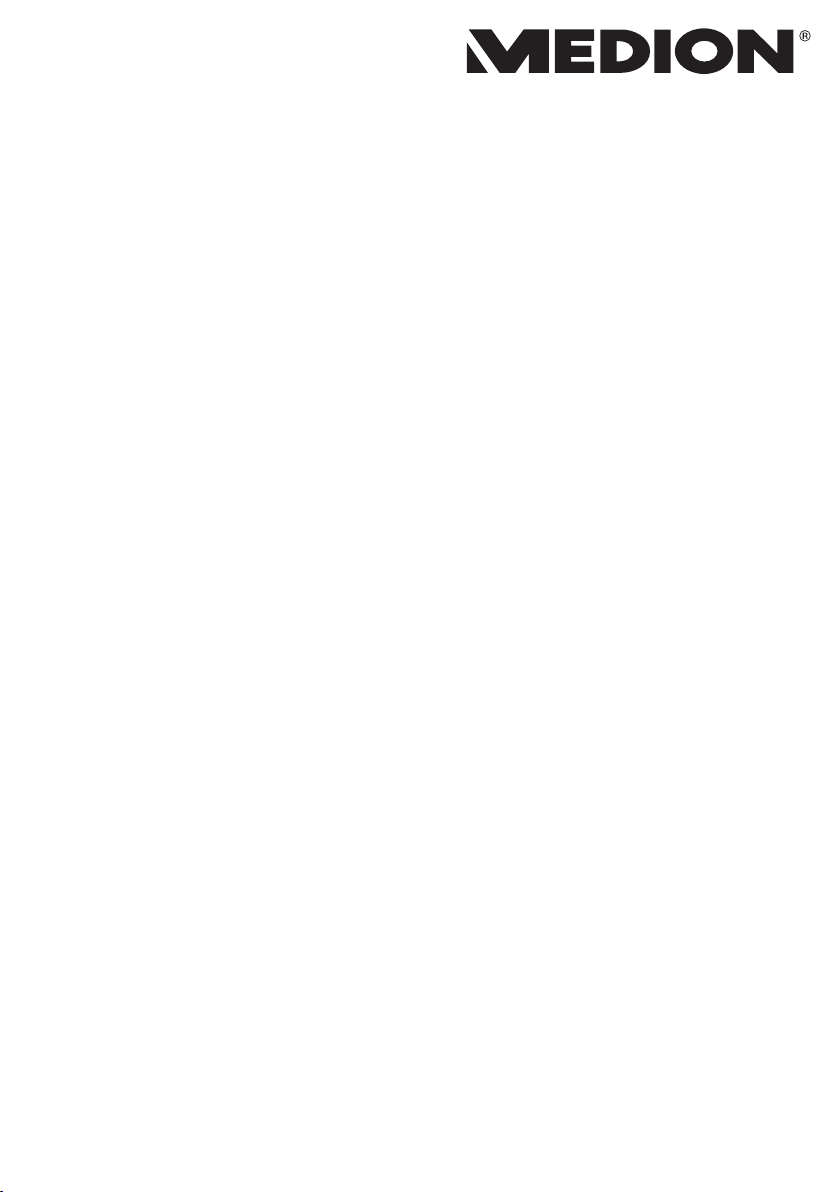
Istruzioni per l´uso
39,6 cm / 15,6“ Notebook
Page 2
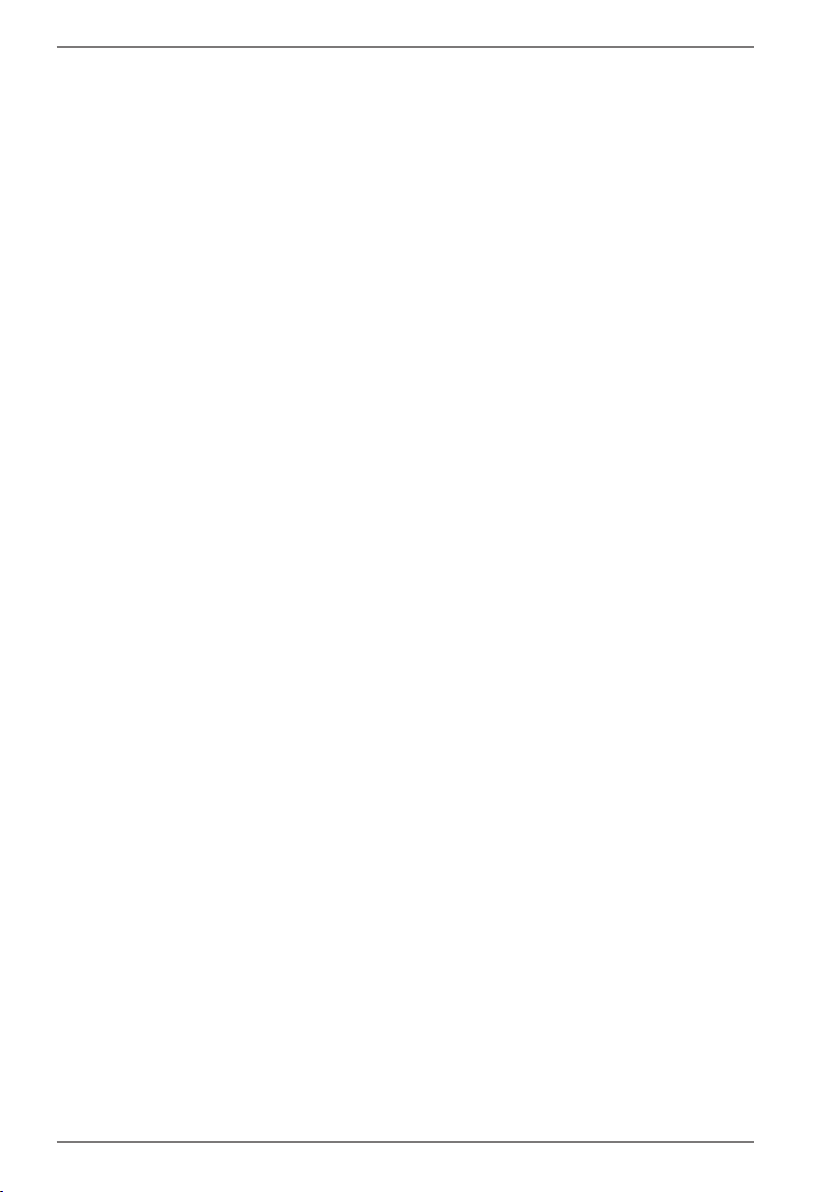
Contenuto
1. Informazioni sul presente manuale ........................................................... 4
1.1. Parole chiave e simboli utilizzati nel presente manuale ........................... 4
1.2. Utilizzo conforme ....................................................................................................5
1.3. Informazioni sulla conformità ............................................................................ 5
1.4. Informazioni sui marchi registrati ..................................................................... 6
2. Indicazioni di sicurezza ............................................................................... 6
2.1. Pericoli per bambini e persone con limitate capacità di utilizzare
dispositivi ...................................................................................................................6
2.2. Utilizzo sicuro ........................................................................................................... 7
2.3. Non effettuare mai riparazioni autonomamente ....................................... 8
2.4. Backup dei dati ........................................................................................................ 9
2.5. Posizionamento ....................................................................................................... 9
2.6. Condizioni ambientali .........................................................................................10
2.7. Ergonomia ...............................................................................................................11
2.8. Collegamento .........................................................................................................12
2.9. Cablaggio .................................................................................................................13
2.10. Indicazioni relative al touchpad ......................................................................14
2.11. Indicazioni sulla batteria ....................................................................................14
2.12. Provvedimenti per la protezione dello schermo .......................................15
3. Contenuto della confezione ...................................................................... 16
4. Viste ............................................................................................................ 17
4.1. Notebook aperto ..................................................................................................17
4.2. Lato destro ..............................................................................................................18
4.3. Lato sinistro .............................................................................................................18
5. Prima messa in funzione ........................................................................... 19
6. Alimentazione ............................................................................................ 20
6.1. Interruttore On / Off .............................................................................................20
6.2. Alimentazione da rete elettrica .......................................................................20
6.3. Funzionamento a batteria .................................................................................22
6.4. Risparmio energia (Opzioni risparmio energia) .........................................23
7. Monitor ....................................................................................................... 24
7.1. Aprire e chiudere il monitor ..............................................................................24
7.2. Collegare un monitor esterno ..........................................................................24
8. Inserimento di dati .................................................................................... 25
8.1. Tastiera ......................................................................................................................25
8.2. Touchpad .................................................................................................................25
9. Sistema audio ............................................................................................. 27
9.1. Connessioni audio esterne ................................................................................27
10. Funzionamento in rete .............................................................................. 27
10.1. Bluetooth .................................................................................................................28
2
Page 3
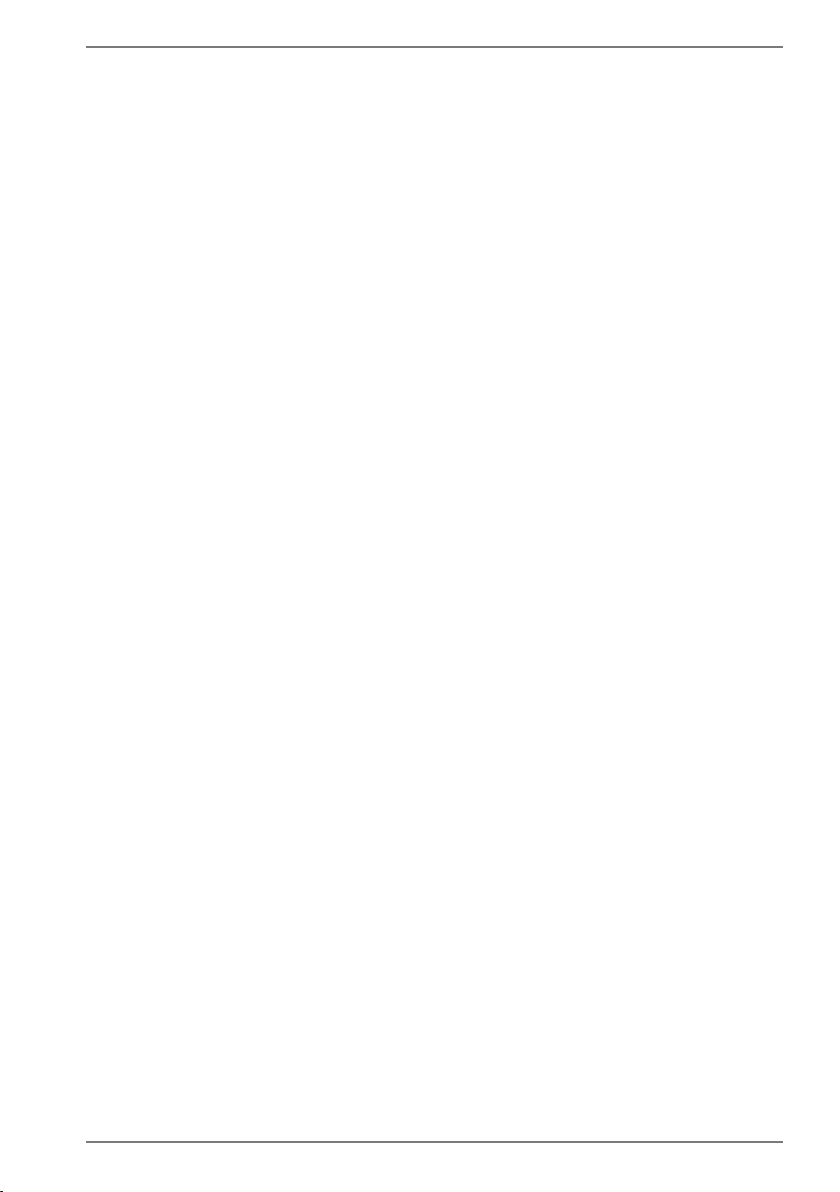
10.2. Modalità aereo .......................................................................................................29
11. Lettore multischede .................................................................................. 29
11.1. Inserire una scheda di memoria ......................................................................29
11.2. Rimuovere la scheda di memoria ...................................................................29
12. Porta USB ................................................................................................... 30
13. Disco rigido ................................................................................................ 30
14. Supporto per disco rigido (opzionale) ..................................................... 31
14.1. Indicazioni di sicurezza .......................................................................................31
15. Sicurezza del notebook ............................................................................. 32
15.1. Password di avvio .................................................................................................32
16. Ripristinare lo stato in cui si trovava il notebook al momento
dell’acquisto ............................................................................................... 33
16.1. Ripristino di sistema con PowerRecover (opzionale) ...............................33
16.2. Ripristino di sistema con le opzioni di ripristino di Windows ...............34
17. Impostazioni del firmware UEFI ............................................................... 35
17.1. Eseguire le impostazioni del firmware UEFI ................................................35
18. FAQ - Domande frequenti ......................................................................... 36
19. Servizio clienti ............................................................................................ 37
19.1. Primo intervento in caso di problemi hardware .......................................37
19.2. Individuazione della causa ...............................................................................38
19.3. Serve ulteriore assistenza? ................................................................................38
19.4. Supporto driver .....................................................................................................38
19.5. Trasporto ..................................................................................................................39
19.6. Manutenzione ........................................................................................................39
19.7. Modifiche, aggiornamenti e riparazioni .......................................................40
19.8. Indicazioni per il tecnico ....................................................................................40
20. Riciclo e smaltimento ................................................................................ 40
21. Standard europeo EN 9241-307 classe II ................................................. 41
22. Note legali .................................................................................................. 43
23. Indice .......................................................................................................... 44
3
Page 4
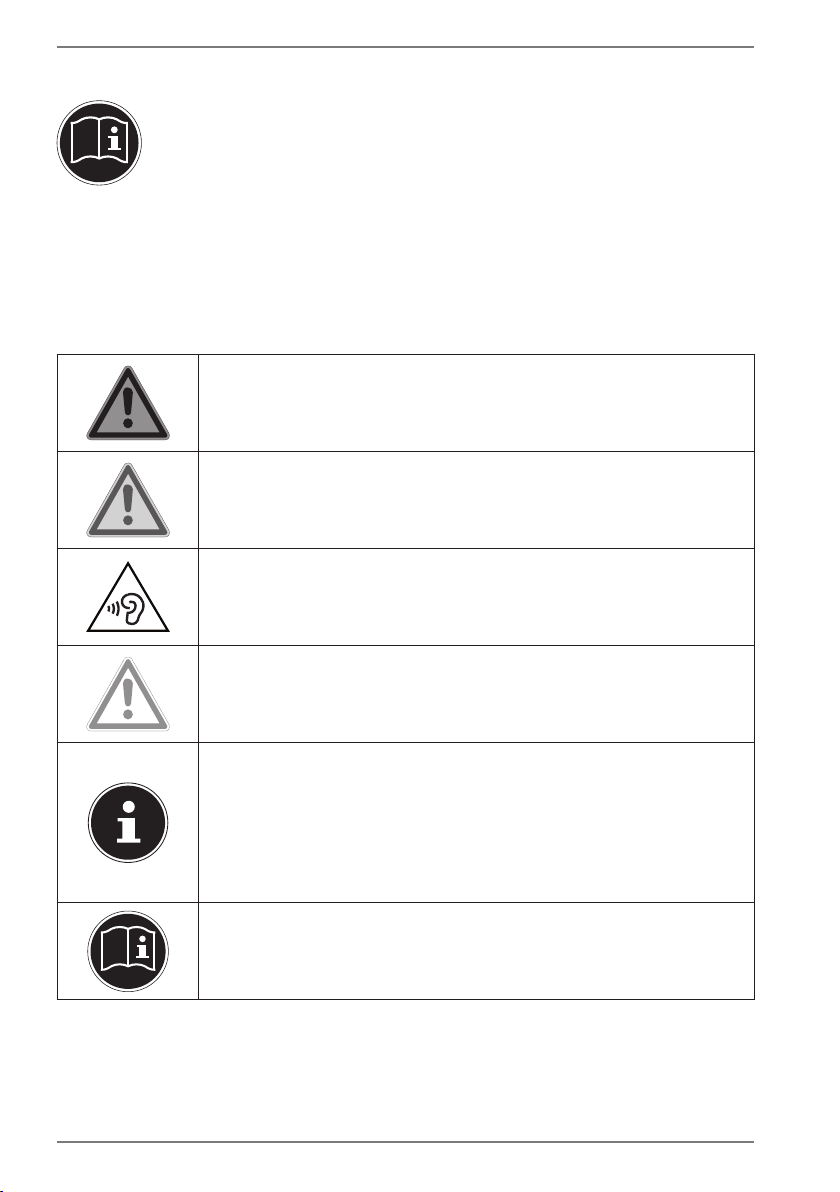
1. Informazioni sul presente manuale
Prima di iniziare a utilizzare il dispositivo, leggere attentamente il presente
manuale e soprattutto attenersi alle indicazioni di sicurezza.
Tutte le operazioni relative a questo dispositivo devono essere eseguite esclusivamente secondo le modalità descritte nelle presenti istruzioni per l’uso.
Conservare le presenti istruzioni per i successivi utilizzi del dispositivo. Nel
caso di vendita o cessione del dispositivo, consegnare anche il presente manuale di istruzioni.
1.1. Parole chiave e simboli utilizzati nel presente manuale
PERICOLO!
Avviso di pericolo letale immediato!
AVVERTENZA!
Avviso di un possibile pericolo letale e/o del pericolo di gravi lesioni irreversibili!
AVVERTENZA!
Segnalazione di pericolo a causa di volume alto!
ATTENZIONE!
Avviso di possibili lesioni di media o lieve entità!
AVVISO!
Seguire le indicazioni al fine di evitare danni alle
cose!
Segnala ulteriori informazioni sull’utilizzo del dispositivo.
AVVISO!
Osservare le note nelle istruzioni per l’uso!
4
Page 5
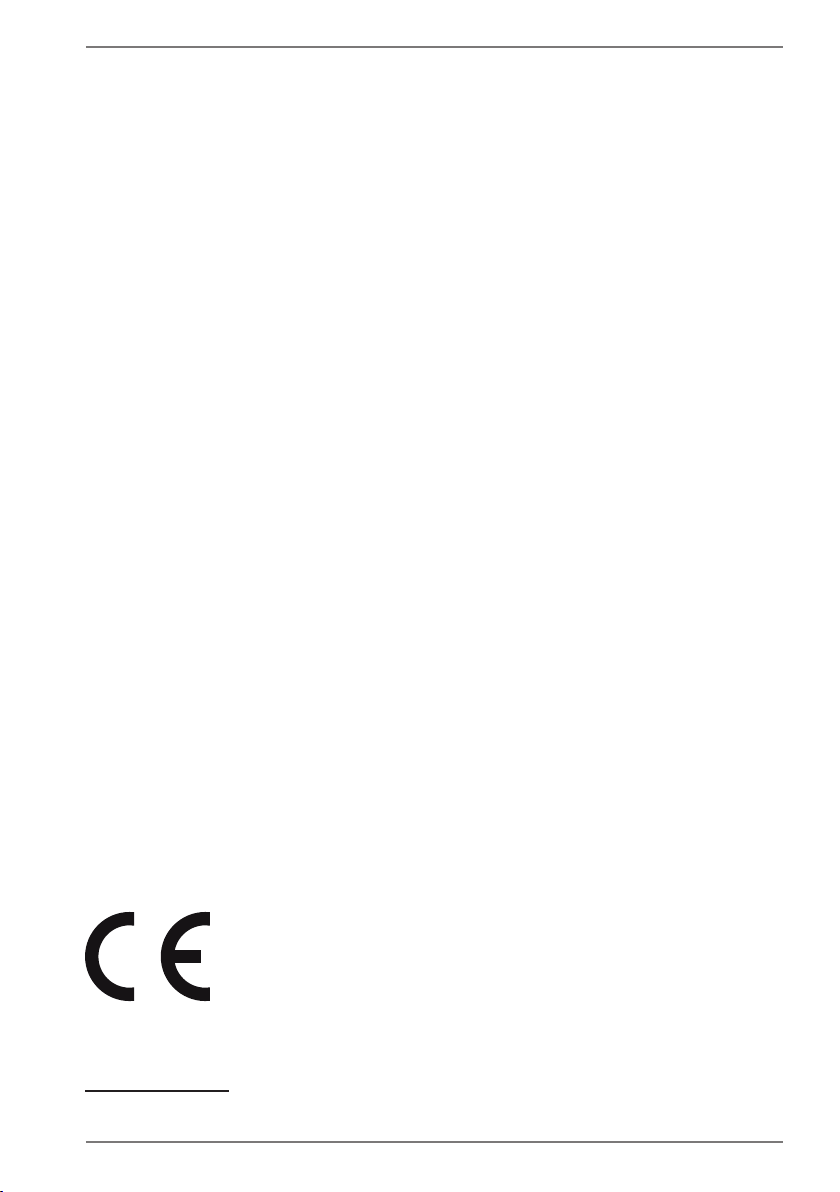
1.2. Utilizzo conforme
Questo dispositivo è destinato all’utilizzo, alla modifica e alla gestione di documenti
elettronici e di contenuti multimediali oltre che alla comunicazione digitale. Il dispositivo è destinato esclusivamente all’uso privato e non all’utilizzo industriale/commerciale.
Attenzione, in caso di utilizzo non conforme, la garanzia decade:
• Non modificare il dispositivo senza la nostra autorizzazione e non utilizzare apparecchi ausiliari non approvati o non forniti da noi.
• Utilizzare esclusivamente pezzi di ricambio e accessori forniti o approvati da noi.
• Attenersi a tutte le indicazioni fornite dalle presenti istruzioni per l’uso, in particolare alle indicazioni di sicurezza. Qualsiasi altro utilizzo è considerato non conforme e può provocare danni alle persone o alle cose.
• Non utilizzare l’apparecchio in ambienti a rischio di esplosione, tra cui ad es.
benzinai, zone di stoccaggio di carburanti o aree nelle quali vengono diffusi dei
solventi.Non utilizzare l’apparecchio nemmeno in zone in cui l’aria è carica di
particelle (ad es. polvere di farina o di legno).
• Non utilizzare il dispositivo in condizioni ambientali estreme.
1.3. Informazioni sulla conformità
Con il presente prodotto sono stati forniti i seguenti dispositivi di trasmissione
senza fili:
• Wireless LAN
• Bluetooth
Con la presente, Medion AG dichiara che il questo prodotto è conforme ai seguenti
requisiti europei:
• Direttiva R&TTE 1999/5/CE
• Direttiva sulla progettazione ecocompatibile 2009/125/CE
• Direttiva RoHS 2011/65/UE.
Se il dispositivo dovesse funzionare con una connessione di rete nella gamma di frequenza a 5 GHz, nei paesi UE ne è consentito l’utilizzo esclusivamente all‘interno di
*
edifici.
Le dichiarazioni di conformità complete sono disponibili all‘indirizzo
www.medion.com/conformity.
* Per soddisfare tale requisito, è necessario non utilizzare la gamma di canali 34 - 64 sull‘Access Point Wireless LAN.
5
Page 6
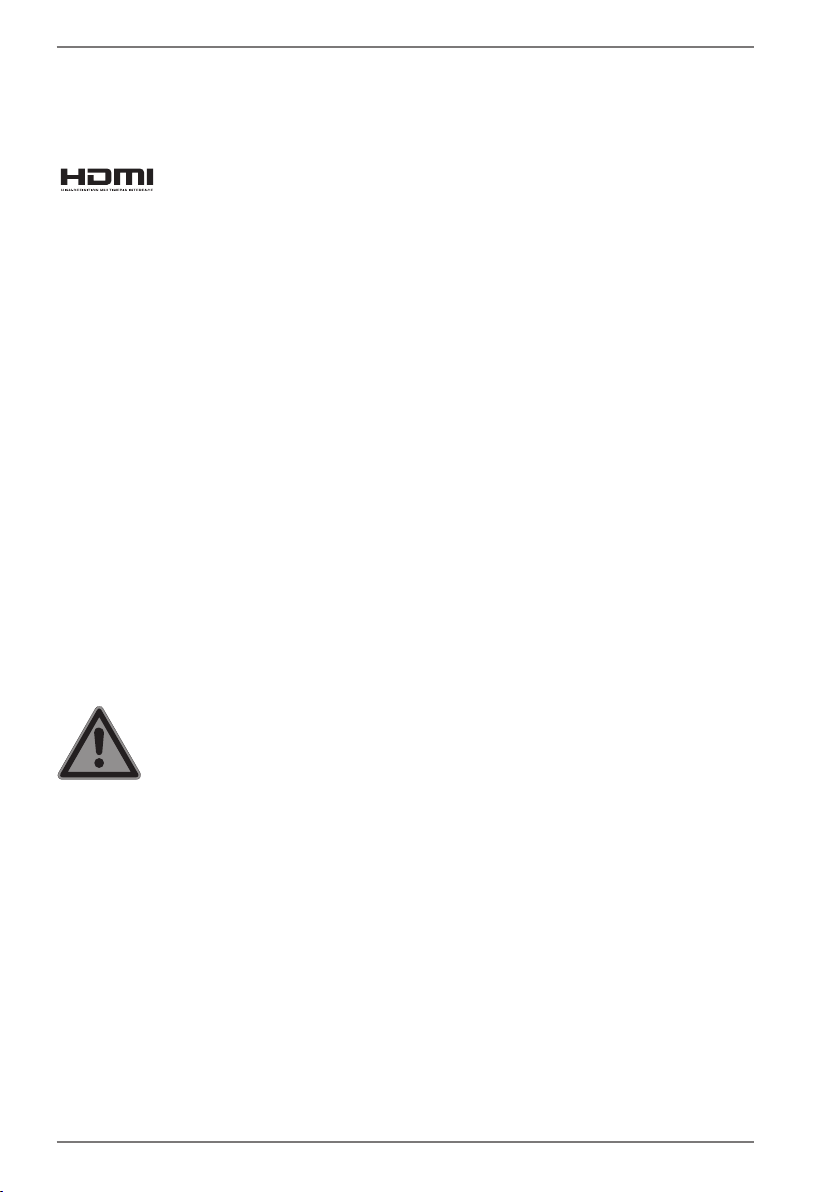
1.4. Informazioni sui marchi registrati
Windows ® è un marchio registrato dell’azienda Microsoft®. Intel, il Logo Intel, Intel
Inside, Intel Core, Ultrabook e Core Inside sono marchi registrati da Intel Corporation negli Stati Uniti e in altri Paesi.
gistrati di HDMI Licensing LLC. Gli altri marchi appartengono ai rispettivi proprietari.
®
, il logo HDMI e High-Definition Multimedia Interface sono marchi re-
2. Indicazioni di sicurezza
2.1. Pericoli per bambini e persone con limitate capacità di utilizzare dispositivi
• Il presente dispositivo non è concepito per essere utilizzato da
persone (inclusi i bambini) con capacità fisiche, sensoriali o intellettive limitate o con carenza di esperienza e/o di conoscenze, che pertanto devono essere controllate da persone responsabili o ricevere istruzioni su come utilizzare il dispositivo.
• Sorvegliare i bambini in modo da assicurarsi che non giochino
con il dispositivo. Consentire ai bambini di utilizzare il dispositivo solo in presenza di adulti.
• Tenere il dispositivo e gli accessori fuori dalla portata dei
bambini.
PERICOLO!
Pericolo di soffocamento!
Le pellicole dell’imballaggio possono essere inghiottite
o utilizzate in modo improprio, per cui si rischia il soffocamento!
` Tenere il materiale dell’imballaggio, ad es. le pelli-
cole o i sacchetti di plastica, fuori dalla portata dei
bambini.
6
Page 7
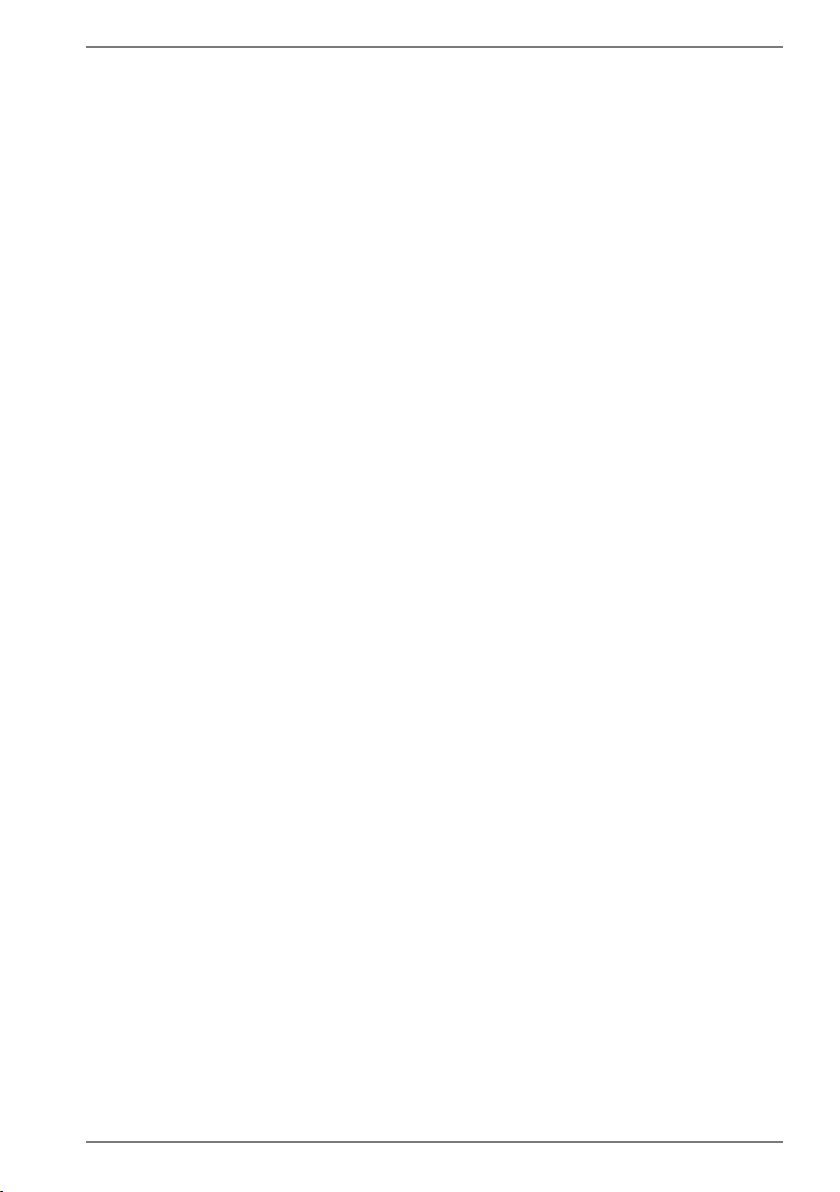
2.2. Utilizzo sicuro
Leggere attentamente questo capitolo e seguire tutte le istruzioni
in esso riportate. In tal modo si potrà garantire il corretto funzionamento e la lunga durata del notebook.
• Non aprire mai il rivestimento del notebook o dell’alimentatore!
Ciò potrebbe provocare un cortocircuito elettrico o addirittura
un incendio con conseguenti danni per il notebook.
• Non introdurre oggetti all’interno del notebook attraverso le fessure e le aperture. Ciò potrebbe provocare un cortocircuito elettrico o addirittura un incendio con conseguenti danni per il notebook.
• Il notebook non è progettato per l’utilizzo nelle industrie pesanti.
• Non utilizzare il notebook durante i temporali per evitare eventuali danni causati da fulmini.
• Non esporre il notebook al calore per periodi prolungati, soprattutto quando lo si lascia in auto, perché il calore potrebbe deformare i vari componenti.
• Aggiornare il software con regolarità, al fine di mantenere il notebook sempre compatibile e stabile.
• Non appoggiare alcun oggetto sul notebook e non esercitare
pressioni sul monitor, in quanto si rischierebbe di romperlo.
• Se il monitor si rompe, c’è il rischio di ferirsi. Se questo dovesse
succedere, impacchettare i pezzi rotti indossando guanti di protezione ed inviarli al proprio Centro di assistenza per un corretto
smaltimento. In seguito lavare le mani col sapone, in quanto non
è da escludersi la fuoriuscita di sostanze chimiche.
• Non aprire il monitor con un’inclinazione superiore ai 120°. Il superamento di tale inclinazione potrebbe provocare danni al telaio esterno o al notebook. Afferrare sempre il monitor al centro
quando lo si apre, lo si sposta e lo si chiude. La mancata osservanza di questa precauzione potrebbe causare danni al monitor. Il
monitor deve essere aperto delicatamente senza forzare.
7
Page 8
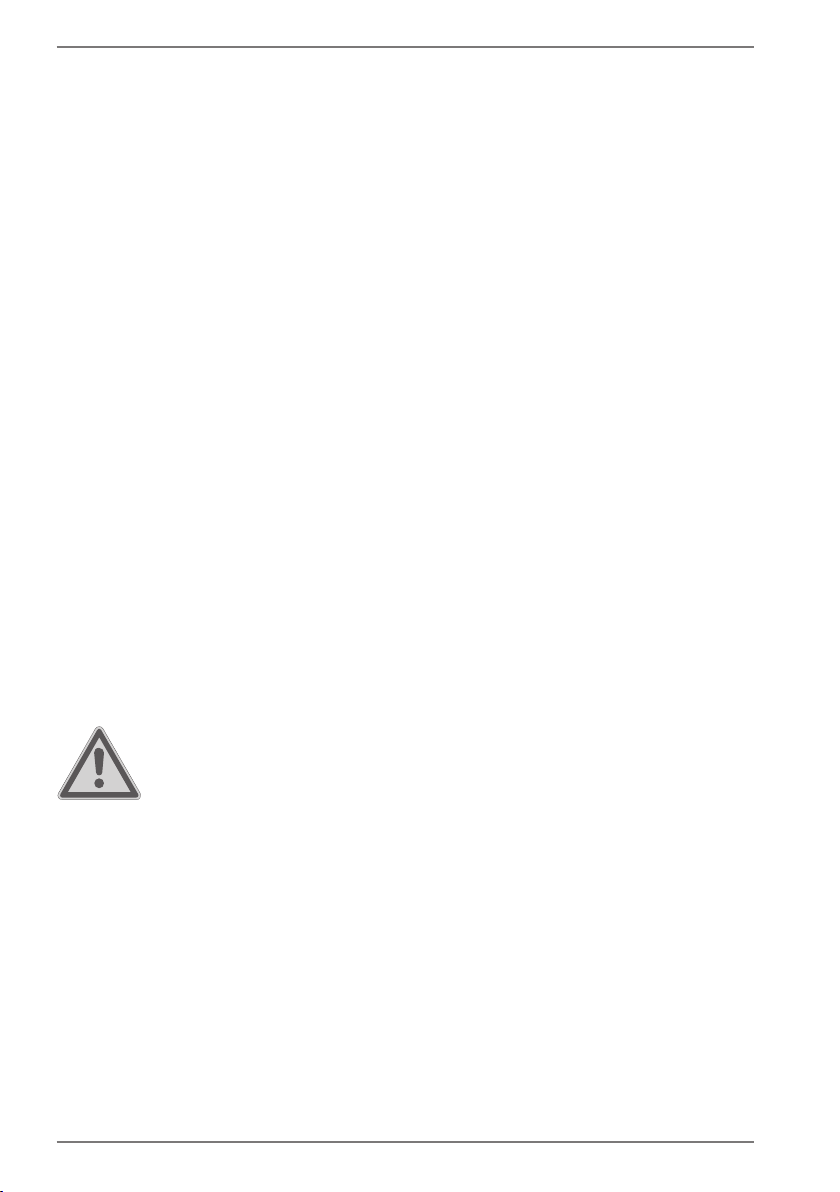
• Assicurarsi che i contatti non entrino assolutamente in contatto
con l’acqua, per evitare danni. Se ciò dovesse accadere, prima del
successivo utilizzo è necessario sfregare i contatti fino ad asciugarli completamente.
• Non toccare il monitor con le dita o con oggetti appuntiti per evitare danni.
• Non sollevare il notebook sorreggendolo dal monitor per evitare
di danneggiare le cerniere.
• Spegnere immediatamente il notebook o non accenderlo, estrarre la spina di alimentazione e rivolgersi all’Assistenza clienti se
− l’alimentatore, il cavo o la spina presentano segni di bruciatu-
ra o di danneggiamento. Sostituire i componenti danneggiati con ricambi originali. Non riparare in alcun caso questi componenti.
− il telaio del notebook risulta danneggiato o vi sono penetra-
ti liquidi. In tal caso fare esaminare il notebook dall’assistenza
clienti, in quanto il suo utilizzo potrebbe non essere sicuro. Si
potrebbero rischiare scosse elettriche letali e/o emissioni laser
nocive!
2.3. Non effettuare mai riparazioni autonomamente
AVVERTIMENTO!
Pericolo di scossa elettrica!
Al fine di escludere eventuali pericoli, in caso di guasto
rivolgersi al servizio di assistenza Medion o a un altro
centro specializzato.
` Non tentare in alcun caso di aprire o riparare il di-
spositivo autonomamente.
8
Page 9
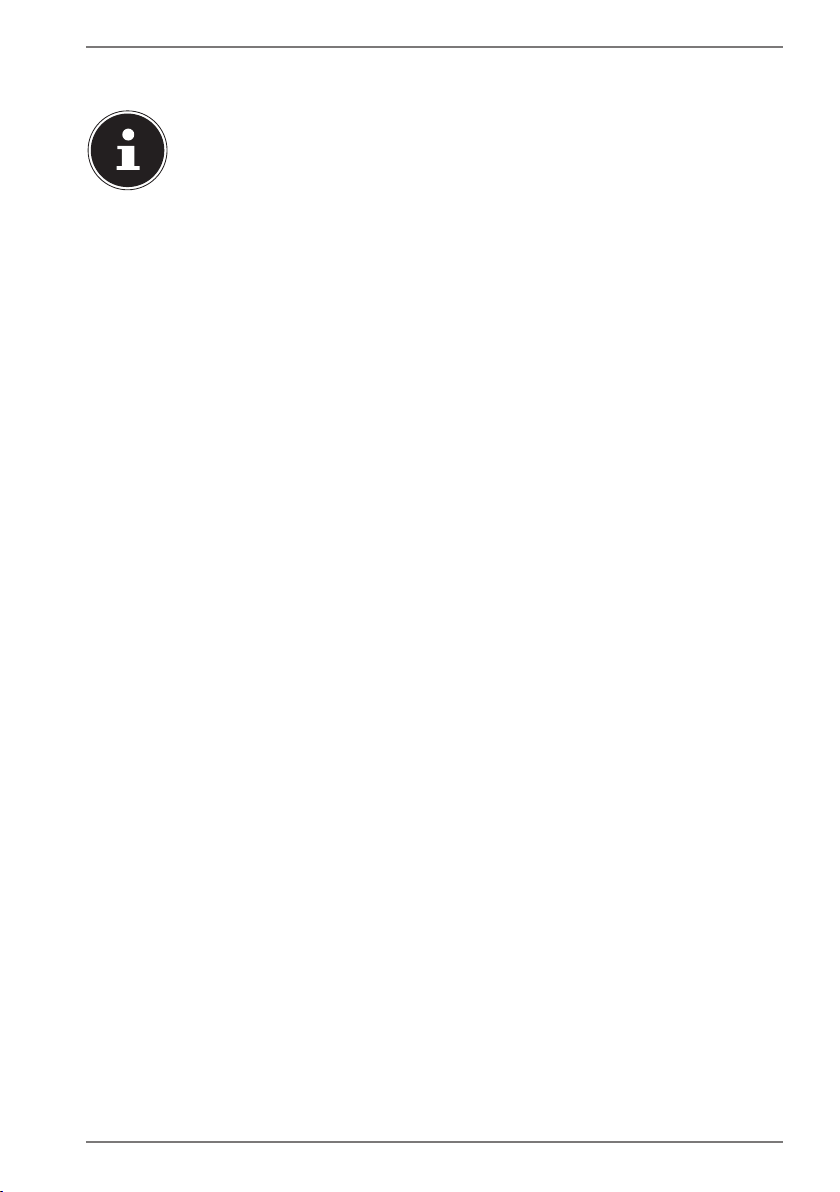
2.4. Backup dei dati
AVVISO!
Perdita di dati!
Primo di ogni aggiornamento dei dati, eseguire copie
di backup salvandole su supporti di memoria esterni. Si
esclude qualsiasi risarcimento per danni, diretti o indiretti, dovuti a perdite di dati.
2.5. Posizionamento
• Tenere il notebook e tutti gli apparecchi collegati in un luogo asciutto, protetto da polvere, umidità, calore e raggi diretti
del sole. La mancata osservanza di queste indicazioni potrebbe
causare malfunzionamenti o danni al notebook.
• Non utilizzare il notebook all’aperto, poiché gli agenti esterni
come pioggia, neve ecc. potrebbero danneggiarlo.
• Posizionare e utilizzare tutti i componenti su un piano stabile
non soggetto a vibrazioni, al fine di evitare una caduta accidentale del notebook.
• Non utilizzare il notebook o l’alimentatore tenendoli appoggiati per lungo tempo sulle gambe o altre parti del corpo, perché
il sistema di asportazione del calore, posto sul lato inferiore del
dispositivo, potrebbe causare sgradevoli riscaldamenti.
• L’apparecchio non è predisposto per l’utilizzo in postazioni di
lavoro al videoterminale.
9
Page 10
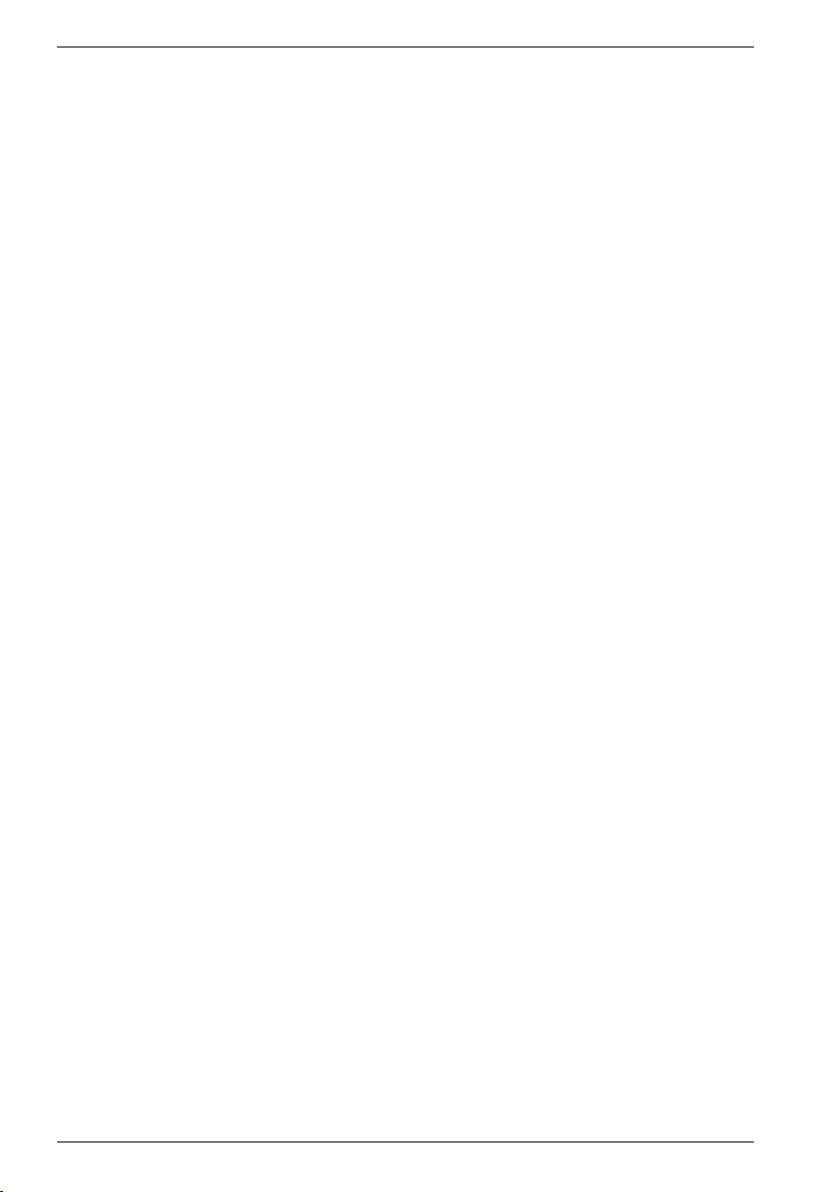
2.6. Condizioni ambientali
• Il notebook può essere utilizzato a una temperatura ambientale compresa fra 5°C e 30°C con un‘umidità relativa pari al
20%-80% (senza formazione di condensa).
• Tenere il notebook spento a una temperatura compresa fra
0°C e 60 °C.
• In caso di temporale, scollegare la spina. Per maggiore sicurezza, si consiglia di utilizzare una protezione contro le sovratensioni per evitare danni causati da picchi di tensione o da fulmini
provenienti dalla rete elettrica.
• Non esporre il notebook a temperature elevate e alla luce solare diretta in auto.
• Dopo il trasporto del notebook, non accenderlo fino a che non
avrà raggiunto la stessa temperatura dell’ambiente circostante. In caso di forti variazioni di temperatura o di umidità, la condensa può formare umidità all’interno del dispositivo, con conseguente rischio di cortocircuito.
• Conservare la confezione originale per eventuali spedizioni future del dispositivo.
10
Page 11
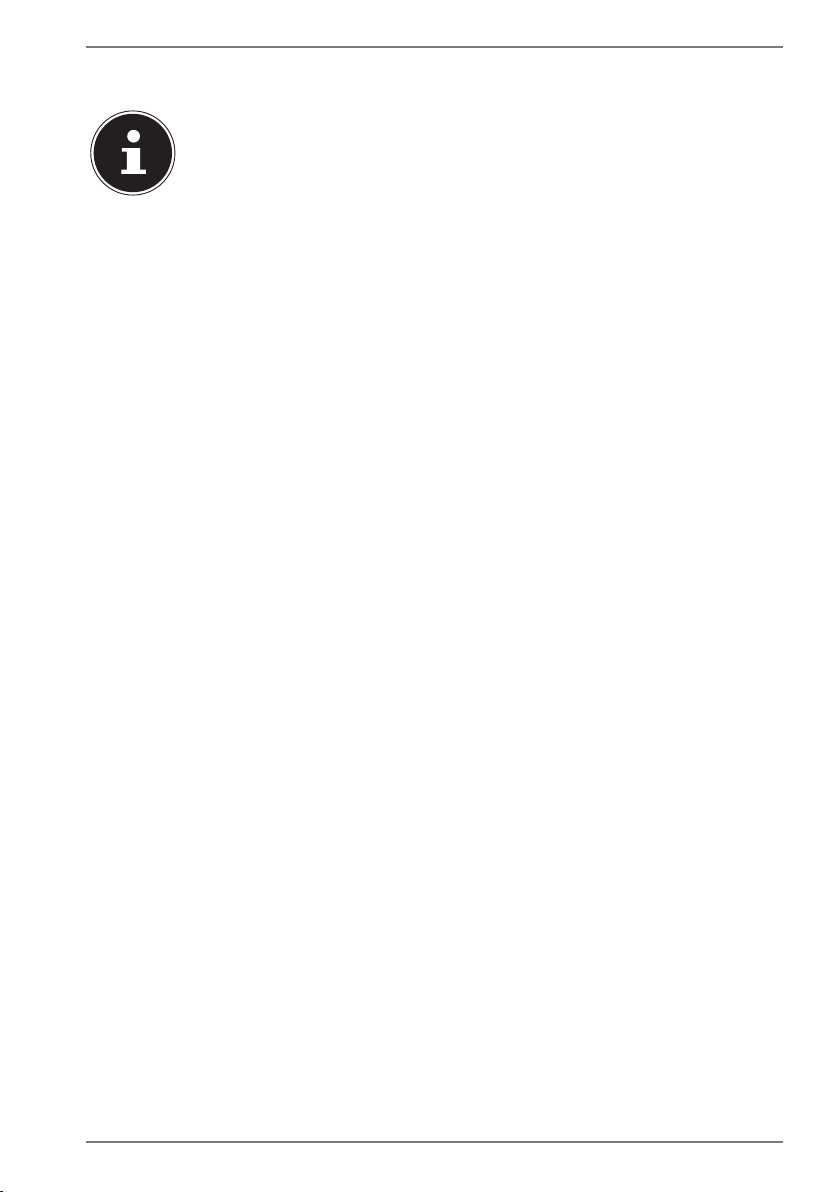
2.7. Ergonomia
AVVISO!
Evitare abbagliamenti, riflessi e contrasti chiaro-scuro
troppo forti al fine di proteggere gli occhi.
Il notebook non deve mai essere posizionato in prossimità di una
finestra, poiché questo punto è il più esposto alla luce diurna. Una
tale luminosità ostacola l’adattamento degli occhi al monitor, più
scuro dell’ambiente circostante. Posizionare il notebook in modo
che la direzione dello sguardo sia parallela alla finestra.
La direzione dello sguardo non deve essere opposta rispetto alla
finestra, poiché in questo caso la luce proveniente dall’esterno
produce inevitabilmente riflessi sullo schermo. Anche il posizionamento del notebook con la direzione dello sguardo verso la finestra non è corretto, in quanto il contrasto tra il monitor scuro e la
forte luce diurna può provocare affaticamento e difficoltà di adattamento degli occhi.
Mantenere la direzione parallela dello sguardo anche rispetto agli
impianti di illuminazione artificiale.
I criteri e le motivazioni citati in precedenza devono infatti essere
considerati anche rispetto alla luce artificiale che illumina l’ambiente di lavoro. Se lo spazio a disposizione non consente di collocare lo schermo come descritto sopra, è possibile evitare abbagliamenti, riflessi, contrasti chiaro-scuro eccessivi ecc. mediante il
corretto posizionamento (rotazione/inclinazione) del notebook/
monitor.
In molti casi è possibile ottenere dei miglioramenti anche utilizzando tende a lamelle o tende verticali per le finestre, divisori o
modificando l’impianto di illuminazione.
11
Page 12
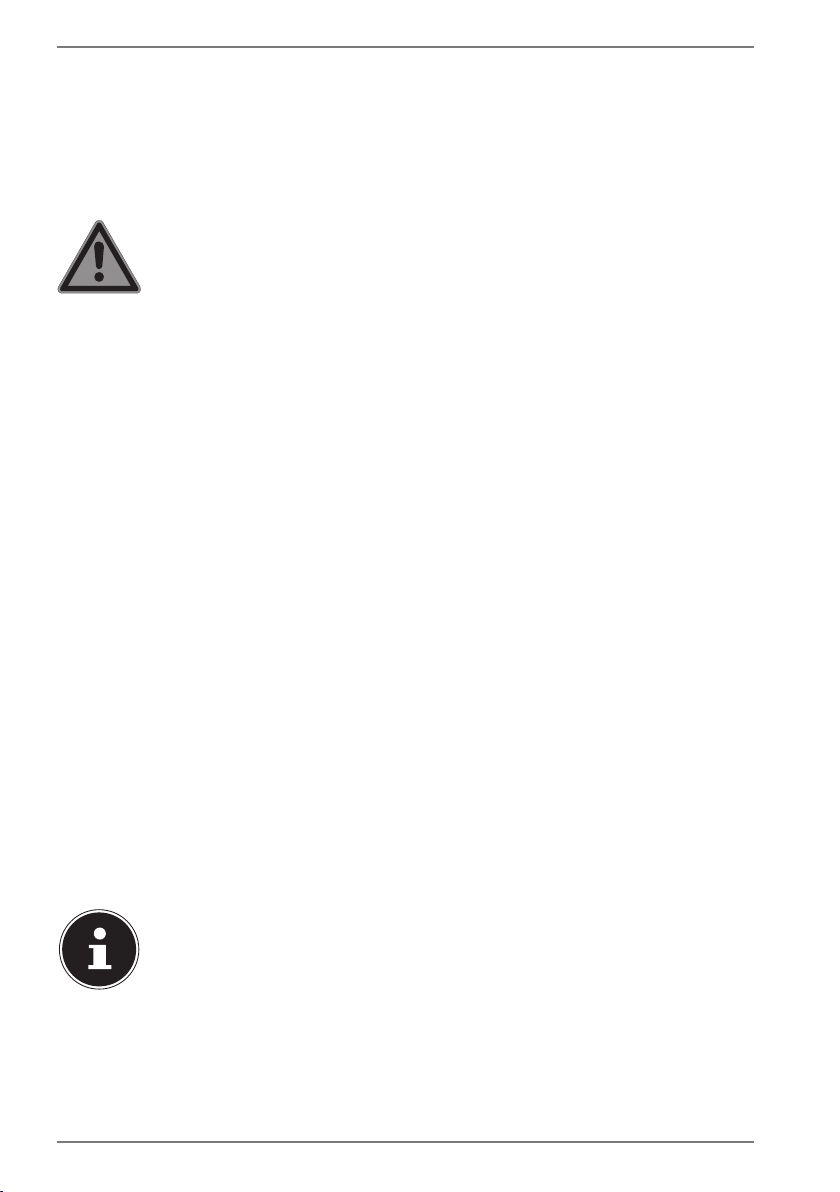
2.8. Collegamento
Per collegare correttamente il notebook, attenersi alle seguenti
indicazioni:
2.8.1. Alimentazione
PERICOLO!
Pericolo di scossa elettrica!
All’interno dell’alimentatore sono presenti componenti
sotto tensione: un cortocircuito accidentale può quindi
causare scosse elettriche o incendi!
` Non aprire il rivestimento dell’alimentatore.
• La presa elettrica deve trovarsi nelle immediate vicinanze del
notebook ed essere facilmente raggiungibile.
• Per interrompere l’erogazione di corrente (tramite alimentatore) al notebook, staccare la spina dalla presa.
• Collegare l’alimentatore del notebook solo a prese
AC100-240V~, 50-60 Hz con messa a terra. Se non si è certi
dell’alimentazione presente sul luogo d’impiego, chiedere alla
propria ditta fornitrice di energia elettrica.
• Utilizzare esclusivamente il cavo dell’alimentatore e il cavo di
collegamento alla rete elettrica forniti in dotazione.
• Utilizzare il notebook e l’alimentatore fornito in dotazione
esclusivamente l’uno con l’altro.
• Per maggiore sicurezza, si consiglia di utilizzare una protezione contro le sovratensioni per evitare danni causati da picchi
di tensione o da fulmini provenienti dalla rete elettrica.
12
AVVISO!
Per ricaricare il dispositivo utilizzare solo l’alimentatore
in dotazione.
Page 13
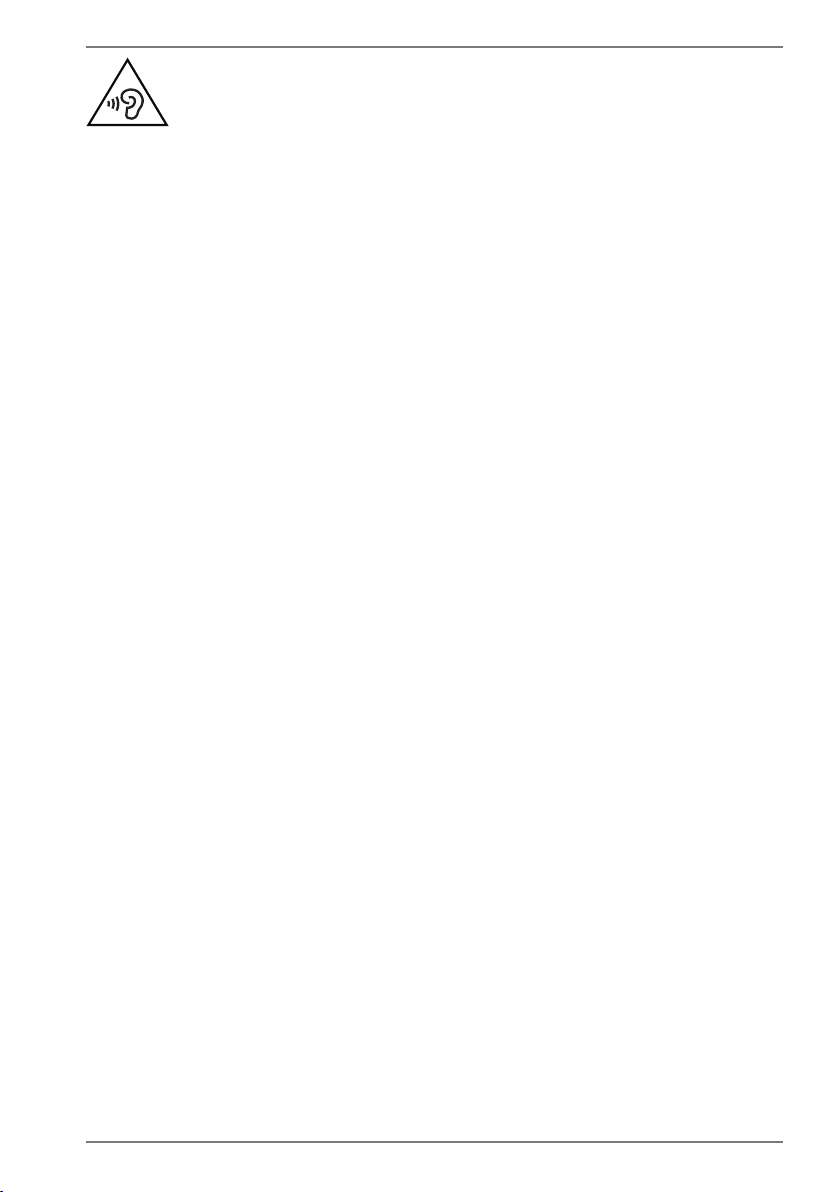
AVVERTIMENTO!
Danni all’udito!
L’utilizzo di cuffie o auricolari a un volume elevato e la
modifica delle impostazioni di base dell’equalizzatore,
dei driver, dei software o del sistema operativo possono
produrre una pressione acustica eccessiva con conseguenti danni all’udito.
` Prima della riproduzione, impostare il volume al
livello minimo.
` Avviare la riproduzione e alzare il volume fino a
raggiungere un livello gradevole.
2.9. Cablaggio
• Posizionare i cavi in modo che nessuno possa calpestarli né in-
ciamparvi.
• Non appoggiare alcun oggetto sui cavi, in quanto potrebbero
danneggiarsi.
• Collegare le periferiche, come tastiera, mouse, monitor ecc.,
solo a notebook spento, per evitare danni al computer o alle
apparecchiature. Alcuni dispositivi, in genere quelli con porta USB, possono essere collegati anche a computer acceso. Seguire in ogni caso le indicazioni di sicurezza riportate nei relativi manuali
• Mantenere almeno un metro di distanza dalle fonti di disturbo
ad alta frequenza e magnetiche (televisore, casse acustiche, telefono cellulare, telefono DECT ecc.) per evitare malfunzionamenti o perdite di dati.
• Per collegare dispositivi alle interfacce esterne del notebook,
utilizzare unicamente cavi schermati non più lunghi di 3 metri. I
cavi per stampante devono avere una doppia schermatura.
• Non sostituire i cavi forniti in dotazione con cavi diversi. Utiliz-
zare esclusivamente i cavi in dotazione, in quanto sono stati accuratamente testati nei nostri laboratori.
13
Page 14
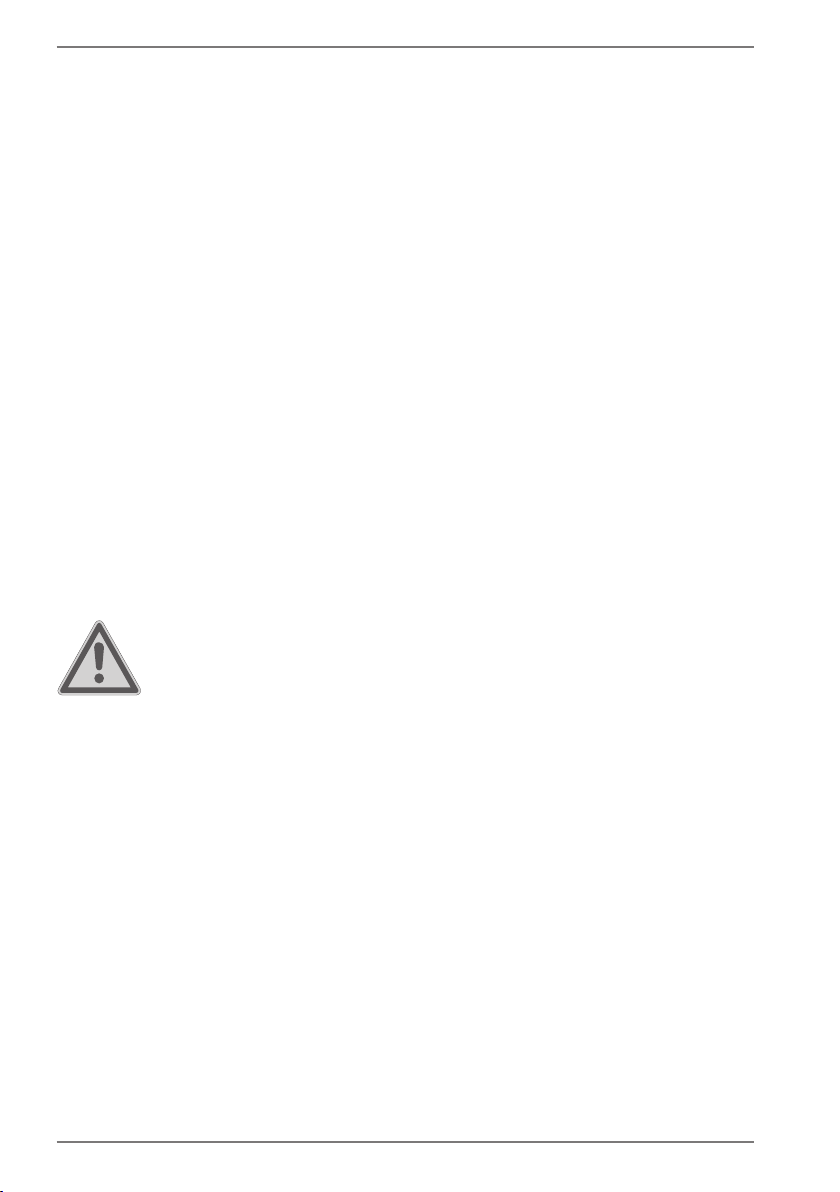
• Anche per collegare altre periferiche utilizzare esclusivamente i
cavi forniti in dotazione con tali dispositivi.
• Assicurarsi che tutti i cavi siano collegati alle relative periferiche
per evitare radiazioni perturbatrici. Rimuovere i cavi inutilizzati.
• Collegare al computer solo apparecchiature conformi alla norma EN60950 “Sicurezza delle apparecchiature per la tecnologia
dell’informazione” o alla norma EN60065 “Apparecchi audio, video ed apparecchi elettronici similari - Requisiti di sicurezza”.
2.10. Indicazioni relative al touchpad
• Il touchpad viene usato con il pollice o con un altro dito e reagisce all’energia emanata dalla pelle. Non utilizzare penne o
altri oggetti, perché potrebbero danneggiare il touchpad.
• Polvere e grassi possono pregiudicare la sensibilità del touchpad. Rimuovere la sporcizia o il grasso dalla superficie utilizzando un panno asciutto, morbido, che non lascia pelucchi.
2.11. Indicazioni sulla batteria
AVVERTIMENTO!
Pericolo di esplosione in caso di sostituzione scorretta
della batteria.
` Non scaldare la batteria al di sopra della tempera-
tura ambientale massima indicata.
` Non aprire mai la batteria.
` Non gettare la batteria nel fuoco.
` Non cortocircuitare la batteria.
` Sostituire la batteria solo con una dello stesso tipo
o di un tipo equivalente consigliato dal produttore.
` Smaltire le batterie usate come da indicazioni del
produttore.
14
Page 15

Per prolungare la durata e il rendimento della batteria e per garantirne il funzionamento sicuro, osservare le seguenti indicazioni:
• Evitare la sporcizia e il contatto sia con materiali conduttori di
elettricità che con sostanze chimiche e detergenti.
• Per ricaricare la batteria, utilizzare solo l’alimentatore originale
fornito in dotazione. Prima di ricaricare la batteria, assicurarsi
che sia completamente scaricha (il notebook visualizza un’indicazione o emette un segnale acustico).
• Mantenere la batteria in carica finché l’indicatore di carica si
spegne. Leggere inoltre le indicazioni riportate nel capitolo
“Caricare la batteria” per capire come interpretare il livello di
carica della batteria.
• Non rimuovere la batteria mentre il dispositivo è acceso,
poiché potrebbe verificarsi una perdita di dati.
• Quando si ripone la batteria e durante l’uso del notebook, assicurarsi che i contatti sulla batteria e nel notebook non si
sporchino o vengano danneggiati, perché ciò potrebbe causare malfunzionamenti.
• Sostituire la batteria solo quando il notebook è spento.
• Nel caso in cui la batteria sia fissa, non può in alcun modo essere sostituita dall‘utente. In tal caso la batteria deve essere
sostituita da un tecnico dell‘assistenza.
2.12. Provvedimenti per la protezione dello schermo
Lo schermo è il componente più delicato del notebook, in quanto è costituito da un vetro sottile. Può pertanto danneggiarsi se
esposto a forti sollecitazioni.
• Non graffiare il coperchio del notebook, poiché non è possibile rimuovere i graffi.
• Evitare il contatto di oggetti rigidi con lo schermo (ad es. bottoni, cinturini di orologi).
• Non appoggiare oggetti sullo schermo.
• Non far cadere oggetti sullo schermo.
15
Page 16

• Non versare liquidi nel notebook, perché potrebbe danneggiarsi.
• Non graffiare lo schermo con le unghie o con oggetti rigidi.
• Non pulire lo schermo con detergenti chimici.
• Pulire lo schermo con un panno asciutto, morbido, che non
lascia pelucchi.
AVVISO!
Sulla superficie del dispositivo si trovano delle pellicole che lo proteggono dai graffi durante la produzione e
il trasporto. Asportare tutte le pellicole dopo avere posizionato correttamente il dispositivo e prima di metterlo in funzione.
3. Contenuto della confezione
Verificare l’integrità della confezione e comunicare l’eventuale incompletezza della
fornitura entro 14 giorni dall’acquisto. La confezione del prodotto acquistato include quanto segue:
• Notebook
• Alimentatore esterno con relativo cavo
• Versione OEM del sistema operativo
16
PERICOLO!
Pericolo di soffocamento!
Le pellicole dell’imballaggio possono essere inghiottite
o utilizzate in modo improprio, per cui si rischia il soffocamento!
` Tenere il materiale dell’imballaggio, ad es. le pelli-
cole o i sacchetti di plastica, fuori dalla portata dei
bambini.
Page 17

4. Viste
4.1. Notebook aperto
1
2
3
4
5
6
7
1) Webcam
2) Spia webcam
3) Microfono
4) Monitor
5) Interruttore On/Off
6) Tastiera
7) Spia di funzionamento
8) Touchpad
8
(figura simile all’originale)
17
Page 18

4.2. Lato destro
9
9) Vano con supporto per disco rigido (opzionale)
4.3. Lato sinistro
1413
10
11
12
10) Connessione per alimentatore
11) Porta USB 3.0
12) Connessione HDMI
13) Porte USB 2.0
14) Lettore multischede
15) Connessione headset
15
(figura simile all’originale)
(figura simile all’originale)
18
Page 19

5. Prima messa in funzione
Per usare il notebook in sicurezza e garantirne una lunga durata, si consiglia di leggere il capitolo “Utilizzo sicuro” che si trova all’inizio del manuale. Il notebook è già
completamente preinstallato e pronto all’uso. Non è necessario scaricare alcun driver.
` Collegare al notebook l’alimentatore in dotazione. Collegare quindi il cavo di ali-
mentazione all’alimentatore e in seguito a una presa elettrica.
` Aprire il monitor tenendolo con pollice e indice fino a raggiungere la posizione
desiderata. Non aprirlo con un’inclinazione superiore a 120°. Afferrare sempre il
monitor al centro quando lo si apre, lo si sposta e lo si chiude. La mancata osservanza di questa precauzione potrebbe causare danni al monitor. Il monitor deve
essere aperto delicatamente senza forzare.
AVVISO!
Quando si mette in funzione il notebook per la prima
volta, assicurarsi che l’alimentatore sia collegato.
` Accendere il notebook premendo l’interruttore On/Off. Il notebook si avvia e
porta a termine diverse fasi.
Il sistema operativo viene caricato dal disco fisso. Alla prima accensione il processo
di caricamento dura un po’ più a lungo. Una volta inseriti tutti i dati necessari, verrà
portata a termine la configurazione del sistema. Il sistema operativo è caricato completamente quando viene visualizzata la schermata iniziale di Windows®.
AVVISO!
La prima installazione può richiedere alcuni minuti. Nel
frattempo, non scollegare l’alimentazione del notebook
e non spegnerlo, perché questo potrebbe ripercuotersi
negativamente sull’installazione.
` Spegnere il notebook soltanto quando la configu-
razione è stata completata e viene visualizzata la
schermata iniziale.
19
Page 20

6. Alimentazione
6.1. Interruttore On / Off
` Aprire il notebook e tenere premuto brevemente l’interruttore On/Off per
accenderlo o spegnerlo.
Indipendentemente dal sistema operativo, si può spegnere il notebook tenendo
premuto l’interruttore per più di 4 secondi.
AVVISO!
Perdita di dati!
Non spegnere il notebook mentre il sistema accede al
disco fisso, perché ciò potrebbe provocare la perdita di
dati. Per salvaguardare il disco fisso, dopo avere spento
il notebook, attendere sempre almeno 5 secondi prima
di riaccenderlo.
6.2. Alimentazione da rete elettrica
Il notebook è fornito insieme a un alimentatore universale per corrente alternata,
che si adatta automaticamente al tipo di corrente disponibile. Sono supportati i seguenti valori: AC 100 - 240V~/ 50-60 Hz. Osservare le indicazioni di sicurezza relative all’alimentazione elettrica a pagina 12 e seguenti.
L’alimentatore deve essere collegato a una presa a corrente alternata mediante un
cavo di alimentazione. Il cavo a corrente continua dell’alimentatore deve essere collegato al notebook.
L’alimentatore fornisce corrente al notebook e carica la batteria. La batteria viene ricaricata anche mentre si utilizza il notebook con l’alimentatore collegato. L’alimentatore consuma corrente anche se non è collegato al notebook. Estrarre pertanto la
spina dalla presa elettrica quando l’alimentatore non è collegato al notebook.
20
AVVISO!
Pericolo di danni!
Utilizzare il notebook e l’alimentatore fornito in dotazione esclusivamente l’uno con l’altro.
Page 21

6.2.1. Accendere il notebook
` Aprire il monitor come sopra descritto e premere l’interruttore On/Off.
` Seguire le istruzioni visualizzate. Le diverse finestre di dialogo indicano le opera-
zioni da eseguire.
` La procedura di benvenuto guida l’utente attraverso varie schermate e finestre
di dialogo.
` Selezionare la lingua desiderata e in seguito le relative impostazioni internazionali.
Contratto di licenza
Leggere attentamente tutto il contratto di licenza che fornisce importanti informazioni legali sull’utilizzo del software. Per visualizzare il testo completo, spostare la
barra di scorrimento con il mouse fino a raggiungere la fine del documento. Selezionando l’opzione Accetto il contratto si accetta il contratto. Soltanto in questo
modo si è autorizzati a utilizzare il prodotto in conformità con le condizioni contrattuali.
Dopo avere inserito il nome del computer, nella pagina “Wireless” è possibile col-
legare subito il notebook a Internet, a condizione che si disponga di una connessione Internet opportunamente configurata.
Se si salta questa operazione, ci si potrà collegare a Internet successivamente dall’interfaccia di Windows®.
Nel caso sia già stata instaurata una connessione a Internet, ora è possibile accedere
al notebook con un account Microsoft.
Il Microsoft Store offre per es. la possibilità di acquistare nuove app o di aggiornare
quelle già installate.
Se si effettua l’accesso con un account locale, in seguito si potrà accedere con un account Microsoft in qualsiasi momento.
Le successive finestre animate forniscono semplicemente informazioni sull’utilizzo
del nuovo sistema operativo Windows®. Non è possibile inserire dati durante l’animazione. Una volta completata la procedura di accesso, viene visualizzata l’interfaccia di Windows®.
AVVISO!
Perdita di dati!
Nei giorni successivi alla prima installazione, è possibile
che Windows® aggiorni e configuri dei dati (per es. attraverso nuovi update), il che può rallentare lo spegnimento e l’avvio del notebook.
` Non spegnere quindi anticipatamente il notebook,
perché questo potrebbe ripercuotersi negativamente sull’installazione.
21
Page 22

6.3. Funzionamento a batteria
NOTA!
Quando la batteria è nuova, caricarla e scaricarla completamente per
due o tre volte consecutive, in modo che raggiunga la sua piena potenza! Le batterie accumulano energia elettrica nelle loro celle e la rilasciano quando necessario.
Per raggiungere la durata e il rendimento ottimali della batteria, occorre usarla con
cura.
Si consiglia di scaricare e ricaricare sempre la batteria completamente per ottimizzarne la durata e le prestazioni.
È fondamentale rispettare le indicazioni di sicurezza che si trovano a „Indicazioni di
sicurezza“ .
6.3.1. Caricare la batteria
La batteria viene caricata attraverso l’alimentatore. Quando l’alimentatore è collegato, la batteria si carica automaticamente, indipendentemente dal fatto che il notebook sia acceso o spento. Quando il notebook è spento, la ricarica completa richiede alcune ore. Quando è acceso, sono necessari tempi molto più lunghi.
AVVISO!
Pericolo di danni!
L’operazione di carica viene interrotta se la batteria presenta una temperatura o una tensione eccessiva.
6.3.2. Scaricare la batteria
Mantenere in funzione il notebook a batteria fino a che si spegne autonomamente a
causa del basso livello di carica della batteria.
AVVISO!
Perdita di dati!
Provvedere a salvare per tempo i file aperti per evitare
perdite di dati.
6.3.3. Prestazioni della batteria
L’autonomia della batteria varia in base alle funzioni di risparmio energetico impostate. Il notebook presenta inoltre un consumo energetico maggiore durante l’esecuzione di determinate applicazioni.
AVVISO!
Se si ignorano gli avvisi di batteria quasi scarica, il notebook si spegnerà.
22
Page 23

6.4. Risparmio energia (Opzioni risparmio energia)
Il notebook offre funzioni automatiche e modificabili di risparmio energetico che
consentono di ottimizzare la durata della batteria e di ridurre i costi di gestione generali.
6.4.1. Consigli per il risparmio energetico
• Modificare le impostazioni nelle opzioni di risparmio energetico per ottimizzare
il consumo di energia del computer.
• Scollegare sempre il cavo di alimentazione elettrica o estrarre la batteria o speg-
nere la presa a muro se li computer dovrà restare inutilizzato per un periodo prolungato. In questo modo il consumo di energia sarà azzerato.
La funzione di risparmio energetico consente al computer di passare a una modalità
di basso consumo o di „sospensione“ dopo un periodo di inattività.
Per consentire un effettivo risparmio energetico, la funzione è stata preimpostata
per comportarsi come segue quando il sistema è alimentato dalla rete elettrica:
• Spegnere lo schermo dopo 10 minuti
• Passare alla modalità di risparmio energetico dopo 30 minuti
Funzionamento a batteria:
• Spegnere lo schermo dopo 5 minuti
• Passare alla modalità di risparmio energetico dopo 15 minuti
Il computer esce dalla modalità di risparmio energetico quando viene premuto l‘interrutore On/Off.
23
Page 24

7. Monitor
7.1. Aprire e chiudere il monitor
Il monitor si chiude mediante la speciale costruzione delle cerniere, grazie alle quali
non è necessario un meccanismo di chiusura supplementare.
` Per aprire il monitor, sollevarlo tenendolo con pollice e indice fino a raggiungere
la posizione desiderata.
AVVISO!
PERICOLO DI DANNI!
Non tentare mai di aprire lo schermo con la forza,
perché potrebbe danneggiarsi.
` Afferrare sempre lo schermo al centro quando lo si
apre, lo si sposta e lo si chiude.
` Non aprire lo schermo con un’inclinazione
superiore a 120°.
Mediante le opzioni di risparmio energia è possibile assegnare funzioni diverse
all’apertura e alla chiusura del monitor.
7.2. Collegare un monitor esterno
Il notebook dispone di una porta HDMI per il collegamento di un monitor esterno.
` Spegnere correttamente il notebook.
` Collegare il cavo di segnale del monitor esterno (non incluso) alla presa HDMI
del notebook.
` Collegare il monitor esterno alla rete elettrica e accenderlo.
` Accendere il notebook.
24
Page 25

8. Inserimento di dati
8.1. Tastiera
Grazie alla doppia funzione di alcuni tasti, la tastiera offre le stesse funzioni di una
tradizionale tastiera Windows. Alcune funzioni vengono attivate con il tasto Fn, normalmente presente su tutti i notebook.
8.1.1. Combinazioni di tasti specifiche per notebook
Descrizione
Fn + F2 Sospensione
Fn + F3
Fn + F4
Fn + F5
Fn + F6
Fn + F7
Fn + F8
Fn + F9
Più scuro
Diminuisce la luminosità del monitor.
Più chiaro
Aumenta la luminosità del monitor.
Schermo
Consente di passare dalla visualizzazione su LCD a quella su monitor esterno e a quella contemporanea su entrambi gli schermi.
Esclusione dell’audio
Attiva o disattiva la riproduzione audio.
Riduzione volume
Abbassa il volume della riproduzione audio.
Aumento volume
Alza il volume della riproduzione audio.
Touchpad
Consente di attivare/disattivare il touchpad.
8.2. Touchpad
AVVISO!
Pericolo di danni!
Non utilizzare la punta di una biro o altri oggetti, in
quanto potrebbero provocare un malfunzionamento
del touchpad.
25
Page 26

8.2.1. Comandi a due dita sul touchpad
Il touchpad consente di impartire comandi a due dita per eseguire determinate funzioni in alcuni programmi.
Con il touchpad è possibile eseguire i seguenti comandi:
Figura Comando Funzione
Avvicinare o allontanare
due dita
Posizionare un dito al
centro e tracciare un cerchio con l'altro dito
Sfiorare il monitor con
due dita contemporaneamente da sinistra a destra / da destra a sinistra
Sfiorare il monitor con
due dita contemporaneamente verso l'alto o verso il basso
Sfiorare il touchpad dal
basso all'alto
Sfiorare il touchpad
dall'esterno a destra verso l'interno
Zoom avanti / zoom indietro di
un oggetto
Rotazione dell’oggetto in senso
antiorario
Scorrimento avanti / indietro
Scorrimento in alto / in basso Nella maggior parte delle applicazioni viene utilizzata per scorrere la
schermata senza muovere il cursore.
Sulla schermata iniziale apre il
menu contestuale e in Esplora risorse le schede superiori e inferiori
Apre la barra del menu
26
Sfiorare il touchpad
dall'esterno a sinistra
verso l'interno
Consente di scorrere tutte le finestre aperte
Page 27

9. Sistema audio
Il notebook è dotato di un sistema audio High Definition con 2 diffusori (certificati
*
®
Dolby
sono personalizzare le impostazioni. Ciò consente di utilizzare in modo ottimale tutti i programmi e giochi attuali.
9.1. Connessioni audio esterne
Il notebook è dotato di diffusori stereo incorporati ed è in grado di riprodurre suoni senza l’ausilio di altre apparecchiature. Le connessioni esterne consentono di collegare il notebook a dispositivi esterni.
Con la combinazione di tasti Fn + F7 e Fn + F8 è possibile regolare il volume.
). Tramite il menu Dolby che si trova in Caratteristiche dei diffusori si pos-
AVVERTIMENTO!
Danni all’udito!
L’utilizzo di cuffie o auricolari a un volume elevato e la
modifica delle impostazioni di base dell’equalizzatore,
dei driver, dei software o del sistema operativo possono
produrre una pressione acustica eccessiva con conseguenti danni all’udito.
` Prima della riproduzione, impostare il volume al
livello minimo.
` Avviare la riproduzione e alzare il volume fino a
raggiungere un livello gradevole.
10. Funzionamento in rete
Wireless LAN (rete senza fili)
Questa funzione consente di instaurare un collegamento di rete senza fili con un
altro dispositivo. Leggere le informazioni sui requisiti necessari.
La funzione Wireless LAN viene attivata e disattivata tramite il menu di Windows® e
di serie è attivata.
AVVISO!
Non utilizzare la funzione WLAN in luoghi in cui si trovano dispositivi radiosensibili (per es. ospedali, aerei,
ecc.). Attivare la funzione solo una volta accertata l’assenza di qualsiasi interferenza.
* Dolby è un marchio registrato di Dolby Laboratories
27
Page 28

10.1.1. Requisiti
Come Gegenstelle è possibile usare un cosiddetto WLAN Access Point. Un WLAN Access Point è un dispositivo per la trasmissione senza fili che comunica con il notebook e ne gestisce l’accesso alla rete collegata.
I WLAN Access Points sono usati comunemente in grandi uffici, aeroporti, stazioni
ferroviarie, università o internet caffè e consentono l’accesso a reti e servizi proprietari o a Internet.
Di solito occorre l’autorizzazione all’accesso che è quasi sempre a pagamento. Spesso gli Access Point dispongono di un modem DSL integrato; in tal caso sono chiamati routere stabiliscono la connessione tra la linea Internet DSL e la Wireless LAN.
Anche senza Access Point ci si può collegare a un altro dispositivo dotato di funzionalità Wireless LAN. Tuttavia, senza router, la rete è limitata alle apparecchiature direttamente collegate.
Nel caso in cui si utilizzi una cifratura per le trasmissioni, deve essere uguale per tutte le apparecchiature. La cifratura è una procedura che protegge la rete dagli accessi non autorizzati.
La velocità di trasferimento può variare in base alla distanza e al carico di rete della
controparte.
10.1. Bluetooth
La tecnologia Bluetooth serve a raggiungere brevi distanze senza fili. I dispositivi
Bluetooth trasferiscono i dati via radio e consentono a computer, cellulari, stampanti, tastiere, mouse e altri dispositivi di comunicare tra loro senza cavi. La tecnologia
Bluetooth ha numerosi campi di applicazione. Di seguito ne sono elencati solo alcuni:
• Attivazione di una connessione senza fili a Internet mediante un cellulare.
• Trasferimento di file tra computer o tra un computer e un altro dispositivo.
• Stampa con una stampante Bluetooth.
• Utilizzo di una tastiera e un mouse Bluetooth.
• Collegamento a una PAN (Personal Area Network).
La velocità di trasferimento dati della tecnologia senza fili Bluetooth può variare in
base al dispositivo o a fattori ambientali. Un dispositivo Bluetooth può trasmettere i dati attraverso pareti, tasche di vestiti e valigette. Il trasferimento tra i dispositivi
Bluetooth viene effettuato all’elevata frequenza di 2,4 Gigahertz (GHz).
28
AVVISO!
Non utilizzare la funzione Bluetooth in luoghi in cui si
trovano dispositivi radiosensibili (per es. ospedali, aerei,
ecc.). Accendere il dispositivo solo una volta accertata
l’assenza di qualsiasi interferenza.
Page 29

10.2. Modalità aereo
La modalità aereo consente di disattivare tutte le connessioni senza fili (per es.
WLAN, Bluetooth). Per impostazione predefinita, la modalità aereo è disattivata, pertanto si possono utilizzare tutte le connessioni senza fili.
11. Lettore multischede
Le schede di memoria sono supporti utilizzati per es. nel campo della fotografia digitale e sempre più spesso sostituiscono altri supporti come il dischetto. Il formato e
la capacità di una scheda di memoria variano in base alla marca.
Questo notebook supporta i seguenti formati:
• SD (Secure Digital), SDHC, SDXC
Quando si inserisce la scheda di memoria, accertarsi che i contatti siano rivolti nella
direzione giusta, come indicato qui sotto. L’inserimento scorretto della scheda può
provocare danni al lettore e/o alla scheda.
Tipo di scheda Contatti
SD (Secure Digital) rivolti in basso
11.1. Inserire una scheda di memoria
AVVISO!
Pericolo di danni!
Le schede di memoria possono essere inserite solo in
una direzione. Seguire le indicazioni riportate nel paragrafo precedente.
` Infilare la scheda fino all’arresto.
11.2. Rimuovere la scheda di memoria
` Estrarre la scheda dal vano e riporla correttamente.
29
Page 30

12. Porta USB
La porta USB è uno standard che permette di collegare dispositivi di input, scanner
e altre periferiche. Le connessioni USB 3.0 sono completamente compatibili. Il notebook dispone di 1 porta USB 3.0 e 2 porte USB 2.0.
AVVISO!
Pericolo di danni!
Assicurarsi che i connettori e le prese siano adatti gli
uni alle altre per evitare di danneggiare i contatti. Grazie alla disposizione asimmetrica dei contatti, il connettore entra nella presa soltanto in una posizione
(eccezione: USB tipo C).
AVVISO!
Se possibile, collegare sempre i dispositivi USB alla porta su cui sono stati installati. In caso contrario, verrà attribuito un nuovo ID al dispositivo e il sistema operativo
richiederà una nuova installazione dei driver.
13. Disco rigido
Il disco rigido è il supporto dati principale: fornisce un’elevata capacità di memoria e
consente di accedere rapidamente ai dati.
Il notebook acquistato include una versione OEM* del sistema operativo Microsoft
Windows® che supporta pienamente tutte le caratteristiche del computer. Il disco rigido del notebook è già stato configurato per operare in modo ottimale, senza che
l’utente debba eseguire alcuna installazione.
Il sistema operativo Windows® occupa una parte del disco rigido con i dati necessari
alla gestione del disco stesso. Di conseguenza non è disponibile l’intera capacità del
disco rigido. Questo spiega le possibili differenze tra le informazioni che vengono visualizzate nel BIOS e nel sistema operativo. Il disco rigido contiene il sistema operativo del notebook, altri programmi applicativi e i file di sicurezza, per cui il suo spazio è già in parte occupato.
AVVISO!
Perdita di dati!
Non tentare mai di spegnere il notebook mentre sta accendendo al disco rigido, in quanto ciò potrebbe comportare una perdita di dati.
* Original Equipment Manufacturer / versione del programma acquistata dal produttore, in genere
venduta insieme a un dispositivo
30
Page 31

14. Supporto per disco rigido (opzionale)
Il notebook è dotato di un supporto supplementare per disco rigido.
14.1. Indicazioni di sicurezza
• Spegnere il notebook prima di estrarre il supporto per disco
rigido.
• Non lasciare il notebook incustodito in assenza del supporto
supplementare per disco rigido, in modo da escludere la possibilità di penetrazione di oggetti nel vano aperto e il conseguente danneggiamento del notebook.
• Dopo la sostituzione, assicurarsi che il disco rigido supple-
mentare sia inserito correttamente.
14.1.1. Rimuovere/inserimento di un disco rigido nel supporto
supplementare
Procedere come segue:
` Spegnere il notebook arrestandolo in maniera appropriata, scollegarlo dalla rete
elettrica e rimuovere tutti i cavi.
` Capovolgere il notebook e appoggiarlo su una base piana e stabile per evitare
che possa cadere.
` Rimuovere le viti sul lato inferiore del notebook ed estrarre il supporto per disco
rigido dal vano.
31
Page 32

` Infilare un disco rigido nel supporto e fissare il disco nel supporto utilizzando le
viti viti corrispondenti.
` Infilare il supporto nel vano e reinserire la vite sul lato inferiore del notebook.
` Accendere il notebook ed eseguire un riavvio.
Il sistema operativo riconoscerà il disco rigido supplementare, purché sia già
formattato o contenga dei dati.
NOTA!
Utilizzare solo dischi rigidi da 6,35 cm (2,5“) con un’altezza di 7 mm.
15. Sicurezza del notebook
Il notebook offre funzioni software per impedire l’accesso non autorizzato da parte
di terzi.
15.1. Password di avvio
Impostando una password di avvio è possibile proteggere il notebook da utilizzi non autorizzati. All’accensione del notebook verrà visualizzata la richiesta di immissione della password. La password viene configurata nelle impostazioni del
firmware UEFI.
AVVISO!
Conservare le password in un luogo sicuro. Se si dovesse dimenticare la password, non esiste possibilità di
cancellarla. In tal caso rivolgersi al servizio di assistenza.
Per proteggere i propri dati da accessi non autorizzati, è possibile usare anche l’opzione di sicurezza di Windows®.
32
Page 33

16. Ripristinare lo stato in cui si trovava il
notebook al momento dell’acquisto
Se il sistema non dovesse più rispondere correttamente e fosse necessario un ripristino del sistema, utilizzare Cyberlink PowerRecover (se il notebook ne è dotato) oppure le opzioni di ripristino di Windows.
16.1. Ripristino di sistema con PowerRecover
(opzionale)
In caso di problemi con l’installazione o di altri problemi software a fronte dei quali si rende necessario reinstallare il software, Windows® offre alcuni possibilità per
ripristinare il sistema operativo originario sul notebook.
Assicurarsi prima di avere effettuato una copia di sicurezza di tutti i dati e programmi importanti.
16.1.1. Avviare il ripristino di sistema
` Dopo il riavvio, premere il tasto F11 o avviare il notebook tenendo premuto il ta-
sto F11 per lanciare PowerRecover.
oppure
` Fare clic sulla app desktop Windows® PowerRecover per avviare il programma
dal desktop di Windows®. Sono disponibili alcuni opzioni:
− Masterizzare driver e strumenti su un disco ottico
Creazione di un disco di supporto
− Aggiorna il PC senza influire sui file
Aggiornamento del notebook senza cancellare i propri dati.
● Ripristina
Scegliere una delle due modalità di ripristino:
● Ripristina su HDD - nessun backup dei dati dell‘utente.
Tutti i dati del notebook vengono cancellati in modo definitivo.
Viene ripristinato lo stato in cui si trovava il sistema al momento dell’acquisto.
● Ripristina su HDD - con dati di backup dell’utente.
Viene ripristinato lo stato in cui si trovava il notebook al momento dell’acquisto e tutti i dati dell’utente vengono salvati in C:\USER.
33
Page 34

AVVISO!
Qualsiasi tipo di ripristino si scelga, deve essere eseguito tassativamente con l’alimentatore collegato alla rete
elettrica.
Se si seleziona l’opzione che prevede il salvataggio dei
dati dell’utente, il ripristino richiede molto tempo. Vengono inoltre salvati soltanto i dati presenti nella cartella C:\User. Tutti gli altri dati vengono cancellati. Si consiglia pertanto di eseguire periodicamente copie di
sicurezza dei propri dati su supporti esterni. Si esclude
qualsiasi risarcimento per danni diretti o indiretti dovuti a perdite di dati.
` Fare clic su Avanti e seguire le istruzioni visualizzate per ripristinare lo stato in cui
si trovava il sistema al momento dell’acquisto.
AVVISO!
Se il sistema non dovesse rispondere alla pressione del
tasto F11 e invece si avviasse normalmente, significa
che utilizza le opzioni di ripristino di Windows. In questo caso, consultare il capitolo “Ripristino di sistema con
le opzioni di ripristino di Windows”.
16.2. Ripristino di sistema con le opzioni di ripristino di Windows
Nel caso si verificassero problemi con il dispositivo, è possibile reinizializzarlo o ripristinarlo. Con la reinizializzazione del dispositivo viene installato di nuovo Windows. I
file e le impostazioni personali vengono mantenuti.
Con il ripristino del dispositivo viene reinstallata la versione originale di Windows.
Vengono cancellati i file, le impostazioni e le app, a eccezione delle app che erano
preinstallate sul dispositivo.
AVVISO!
Nel caso in cui il notebook non si avvii correttamente per tre volte consecutive, si apre automaticamente il
menu di ripristino di Windows.
34
Page 35

16.2.1. Come reinizializzare il dispositivo
` Aprire il menu Start.
` Premere o fare clic sulla voce Tutte le app.
` Selezionare Impostazioni dall’elenco.
` Premere o fare clic su Aggiornamento e sicurezza.
` Premere o fare clic sulla voce di menu Ripristino.
` Premere o fare clic su Per iniziare.
` Si aprirà una finestra, dove si dovrà selezionare l’opzione Mantieni i miel file per
reinizializzare il PC.
16.2.2. Come ripristinare il dispositivo
` Aprire il menu Start.
` Premere o fare clic sulla voce Tutte le app.
` Selezionare Impostazioni dall’elenco.
` Premere o fare clic su Aggiornamento e sicurezza.
` Premere o fare clic sulla voce di menu Ripristino.
` Premere o fare clic su Per iniziare.
` Si aprirà una finestra, dove si dovrà selezionare l’opzione Rimuovi tutto per rein-
stallare completamente Windows.
AVVISO!
Qualsiasi tipo di ripristino si scelga, deve essere eseguito tassativamente con l’alimentatore collegato alla rete
elettrica.
17. Impostazioni del firmware UEFI
Nelle impostazioni del firmware UEFI (configurazione base dell’hardware del sistema) si possono definire numerose impostazioni per il notebook. Per esempio, è
possibile modificare il funzionamento delle interfacce, le opzioni di sicurezza o la
gestione dell’alimentazione. Il notebook è già configurato di fabbrica in modo da
garantire un funzionamento ottimale.
AVVISO!
Modificare le impostazioni solo se assolutamente
necessario e se si ha familiarità con le opzioni di configurazione.
17.1. Eseguire le impostazioni del firmware UEFI
È possibile eseguire il programma di configurazione soltanto appena prima dell’avvio del sistema. Se il notebook è già avviato, spegnerlo e riavviarlo.
` Premere il tasto F2 per avviare le impostazioni del firmware UEFI.
35
Page 36

18. FAQ - Domande frequenti
Come si attiva Windows®?
• Windows® si attiva automaticamente non appena viene instaurata una connessi-
one a Internet.
Quando è consigliabile ripristinare lo stato in cui si trovava il sistema al momento dell’acquisto?
• Si dovrebbe ricorrere a questo metodo solo come ultima soluzione. Leggere il
capitolo Ripristino di sistema dove sono descritte le alternative.
Come si esegue il backup dei dati?
• Effettuare un backup su supporti esterni e un ripristino di determinati file per fa-
miliarizzare con questa tecnologia. Il backup diventa inutile se non si è in grado
di ripristinare i dati, se il supporto è difettoso o non più reperibile.
Come mai devo reinstallare un dispositivo USB se l’ho già fatto?
• Se il dispositivo non viene collegato alla stessa porta USB sulla quale era stato
installato, riceve automaticamente un nuovo identificativo dal sistema operativo che in tal caso lo considera come se fosse un nuovo dispositivo e propone di
reinstallarlo.
• Utilizzare i driver installati o collegare il dispositivo alla stessa porta sulla quale
era stato installato.
Il notebook non si accende.
` Se il notebook è alimentato a batteria, collegare l‘alimentatore e assicurarsi che
la batteria sia carica o venga caricata.
` Se invece si sta utilizzando il notebook con l‘alimentatore collegato, estrarre
la spina dalla presa e verificare il funzionamento della presa collegandovi, per
esempio, una lampada. Se anche la lampada non dovesse funzionare, rivolgersi
a un elettricista.
Lo schermo è nero.
• Questo errore può avere cause diverse.
− La spia di funzionamento (interruttore On/Off) è spenta e il notebook si tro-
va in standby.
Soluzione:
Azionare l’interruttore On/Off.
− La spia del risparmio energia lampeggia. Il notebook è in modalità di rispar-
mio energetico.
Soluzione:
Azionare l’interruttore On/Off.
Il notebook si spegne mentre è in funzione.
` La batteria potrebbe essere scarica. Collegare il notebook all’alimentatore e rica-
ricare la batteria.
Le connessioni WLAN/Bluetooth non funzionano.
` Verificare che la modalità aereo sia disattivata.
36
Page 37

Il touchpad non funziona.
` Per attivare il touchpad, premere la combinazione di tasti Fn + F9.
Le app (per es. l’app meteo) non vengono visualizzate come riquadri Live.
` Controllare la data, il fuso orario e l’ora.
Problema nel riconoscimento di un ulteriore disco rigido.
Nel caso venisse aggiunto un ulteriore disco rigido al dispositivo, è possibile che
non sia immediatamente visibile in Windows. In tal caso procedere come segue:
` Fare clic con il tasto destro del mouse sul pulsante Start.
` Fare clic con il tasto sinistro del mouse su Gestione disco e confermare la
finestra che si apre con OK.
` Ingrandire la finestra successiva per una migliore visualizzazione.
1
Nella parte inferiore della finestra si vede il disco rigido supplementare.
` Fare clic con il tasto destro del mouse nell’area selezionata in alto .
` Selezionare la prima opzione visualizzata e confermarla facendo clic con il tasto
sinistro del mouse.
` Fare clic più volte su Avanti fino a quando viene visualizzato Fine e confermare.
Dopo alcuni secondi il disco rigido è visibile in Esplora e pronto per l’utilizzo.
19. Servizio clienti
19.1. Primo intervento in caso di problemi hardware
Talvolta i malfunzionamenti possono essere dovuti a cause banali, ma qualche volta
possono anche essere la conseguenza di componenti difettosi. Di seguito si trova
una guida che consente di risolvere diversi problemi.
Nel caso in cui le soluzioni qui elencate non dovessero consentire di risolvere il problema, saremo lieti di fornire ulteriore assistenza. Telefonateci!
37
Page 38

19.2. Individuazione della causa
Iniziare con un accurato controllo visivo di tutti i collegamenti dei cavi. Se il notebook è collegato a delle periferiche, controllare anche tutti i collegamenti dei relativi cavi.
AVVISO!
Pericolo di danni!
Non scambiare tra loro i cavi dei diversi dispositivi, anche se sembrano esattamente uguali. Le posizioni dei
pin nel cavo potrebbero essere diverse.
19.3. Serve ulteriore assistenza?
Se, nonostante i suggerimenti contenuti nel paragrafo precedente, i problemi dovessero persistere, contattare l’hotline o rivolgersi a www.medion.com. Saremo lieti
di fornire assistenza.
Prima di contattare l’assistenza, preparare le risposte alle seguenti domande:
• Sono state effettuate espansioni o apportate modifiche alla configurazione iniziale?
• Quali altre periferiche sono utilizzate?
• Quali messaggi, se presenti, vengono visualizzati sullo schermo?
• Quale software era in uso quando si è verificato l’errore?
• Quali operazioni sono già state effettuate per tentare di risolvere il problema?
19.4. Supporto driver
Nel nostri laboratori sono stati effettuati numerosi test che hanno confermato il corretto funzionamento del sistema con i driver installati. Nel settore informatico, è tuttavia normale che i driver debbano essere aggiornati periodicamente. Questo è dovuto al fatto che potrebbero insorgere problemi di incompatibilità quando per es.
si utilizzano componenti (programmi, dispositivi) non ancora testati. Su Internet si
possono trovare i driver aggiornati al seguente indirizzo:
http://www.medion.com
Rivolgersi al servizio di assistenza del paese in cui è stato acquistato il dispositivo.
38
Page 39

19.5. Trasporto
Per trasportare il notebook, attenersi alle seguenti indicazioni:
` Spegnere il notebook. In questo modo, le testine del disco fisso si porteranno
automaticamente in una zona sicura per evitare danneggiamenti.
` Dopo il trasporto del notebook, attendere che abbia raggiunto la temperatu-
ra ambientale prima di metterlo in funzione. In caso di forti variazioni di temperatura o di umidità, la condensa può formare umidità all’interno del dispositivo,
con conseguente rischio di cortocircuito.
` Collegare il notebook e assicurarsi che il coperchio sia chiuso saldamente.
` Utilizzare sempre una borsa da trasporto per notebook, in modo da proteggerlo
da sporcizia, umidità, urti e graffi.
` Per spedire il notebook utilizzare sempre l’imballo originale e farsi consigliare
dall’impresa di trasporti.
` Prima di lunghi viaggi, caricare completamente la batteria e non dimenticare di
portare con sé l’alimentatore.
` Prima di un viaggio, informarsi sul tipo di alimentazione elettrica e sulle modalità
di comunicazione disponibili in loco.
` Prima di partire acquistare, se necessario, gli adattatori per la corrente elettrica e
le linee di comunicazione (LAN ecc.).
` Durante il controllo bagagli all’aeroporto, si consiglia di fare passare il notebook
e tutti i supporti di memoria magnetici (dischi fissi esterni) attraverso l’impianto
a raggi X (il nastro su cui si appoggiano le borse). Evitare il rilevatore magnetico
(la costruzione sotto la quale passano le persone) e la barra magnetica (il rileva-
tore manuale del personale di sicurezza), perché queste attrezzature potrebbero
distruggere dati.
19.6. Manutenzione
AVVISO!
Pericolo di danni!
Il telaio del notebook non contiene parti soggette a
manutenzione o pulizia.
Assicurarsi che i contatti non entrino assolutamente in
contatto con l’acqua, per evitare danni. Se ciò dovesse
accadere, prima del successivo utilizzo è necessario
sfregare i contatti fino ad asciugarli completamente.
39
Page 40

Per prolungare la durata del notebook si consiglia di adottare le seguenti misure:
` Prima della pulizia scollegare sempre l’alimentatore e tutti i cavi di collegamento
e rimuovere la batteria.
` Pulire il notebook utilizzando solo un panno umido che non lascia pelucchi.
` Non usare solventi né detergenti corrosivi o gassosi.
19.7. Modifiche, aggiornamenti e riparazioni
Le modifiche e gli aggiornamenti del notebook devono essere effettuati esclusivamente da personale specializzato. Nel caso non si disponga della necessaria qualifica, incaricare un tecnico dell’assistenza. Per problemi tecnici con il notebook, rivolgersi all’assistenza clienti.
Nel caso sia necessaria una riparazione, rivolgersi esclusivamente ai nostri partner di
assistenza autorizzati.
19.8. Indicazioni per il tecnico
` L’apertura del telaio del notebook, le modifiche e gli aggiornamenti del notebook sono
operazioni riservate ai tecnici dell’assistenza.
` Utilizzare esclusivamente ricambi originali.
` Prima di aprire il telaio del computer, scollegare tutti i cavi di alimentazione e di
collegamento. Se prima dell’apertura il notebook non viene scollegato dalla rete
elettrica, si rischia di danneggiare dei componenti.
` Scariche elettrostatiche (ESD) potrebbero danneggiare le parti interne del com-
puter. Gli aggiornamenti, le modifiche e le riparazioni del sistema devono esse-
re effettuati in un ambiente di lavoro protetto da scariche elettrostatiche. Nel
caso in cui non si disponga di un ambiente simile, indossare appositi braccia-
li antistatici oppure toccare un corpo conduttore metallico. I danni provocati da
un utilizzo improprio non sono coperti dalla garanzia e verranno riparati a paga-
mento.
20. Riciclo e smaltimento
Per domande relative allo smaltimento, rivolgersi al rivenditore o al nostro servizio
di assistenza.
Imballaggio
L’imballaggio protegge il dispositivo da eventuali danni dovuti al trasporto. Le confezioni sono materie prime, quindi possono essere riutilizzate e riciclate.
Dispositivo
Il dispositivo è dotato di una batteria integrata. Al termine del ciclo di
vita del dispositivo, non smaltirlo in alcun caso tra i normali rifiuti domestici, ma informarsi presso l’amministrazione locale sulle possibilità di
smaltimento nei punti di raccolta per rifiuti elettrici ed elettronici.
40
Page 41

21. Standard europeo EN 9241-307 classe II
5 Pixel
Linee
Sub-pixel
Pixel
blu
verde
rosso
5 Pixel
A causa dell’ elevato numero di transistor e del processo produttivo estremamente
complesso, talvolta può capitare che qualche pixel o sotto-pixel non si attivi o funzi-
oni scorrettamente.
In passato, è stato tentato in diversi modi di definire il numero massimo di pixel di-
fettosi consentiti. Tuttavia, queste soluzioni erano molto complesse e totalmente di-
verse da produttore a produttore. Per questo motivo MEDION applica alla garanzia
di tutti i prodotti con monitor TFT le severe e trasparenti disposizioni dello standard
EN 9241-307, classe II, riassunte brevemente di seguito.
Lo standard EN 9241-307 definisce, fra le altre cose, le disposizioni generali relati-
ve ai pixel difettosi. I difetti dei pixel vengono classificati in quattro categorie e in tre
tipi di difetto. Ogni singolo pixel è formato da tre sotto-pixel, ognuno dei quali è di
un colore primario (rosso, verde, blu).
Struttura dei pixel
Tipi di difetti dei pixel:
• Tipo 1:
pixel costantemente illuminato (punto bianco, luminoso) anche quando non viene attivato. Si forma un pixel bianco quando tutti i tre sotto-pixel sono illuminati.
• Tipo 2:
pixel non illuminato (punto scuro, nero) anche quando viene attivato.
• Tipo 3:
sottopixel anomalo o difettoso di colore rosso, verde o blu (per esempio costantemente illuminato, a luminosità dimezzata, con un colore non illuminato, lampeggiante o tremolante, ma non appartenente al tipo 1 o 2).
Appendice: cluster di tipo 3 ( = guasto di due o più sottopixel in un blocco di 5 x 5
pixel. Il cluster è un campo di 5 x 5 pixel (15 x 5 sottopixel).
41
Page 42

EN 9241-307, classe di errore II
Cluster
Risoluzione Tipo 1 Tipo 2 Tipo 3
1024 x 768 2 2 4 0 2
1280 x 800 3 3 6 0 3
1280 x 854 3 3 6 0 3
1280 x 1024 3 3 7 0 3
1366 x 768 3 3 7 0 3
1400 x 1050 3 3 8 0 3
1600 x 900 3 3 8 0 3
1920 x 1080 4 4 9 0 3
Tipo 1,
Tipo 2
Cluster
Tipo 3
42
Page 43

22. Note legali
IT
Copyright © 2015
Tutti i diritti riservati.
Il presente manuale di istruzioni è protetto da copyright.
È vietata la riproduzione in forma meccanica, elettronica e in qualsiasi altra forma
senza l’autorizzazione scritta da parte del produttore.
Il copyright appartiene all’azienda:
Medion AG
Am Zehnthof 77
45307 Essen
Germania
Con riserva di modifiche tecniche, grafiche ed errori di stampa.
Il manuale può essere ordinato alla hotline dell‘assistenza e scaricato dal portale.
È inoltre possibile effettuare una scansione del codice QR riportato e scaricare il
manuale dal portale dell‘assistenza utilizzando un dispositivo portatile.
URL QR Code
IT www.medion.it/
CH www.medion.com/ch/de/service/start/
43
Page 44

23. Indice
A
Accendere il notebook ............................. 21
Alimentazione ............................................. 20
Alimentazione da rete elettrica ........ 20
Interruttore On / Off ............................. 20
B
Backup dei dati ...............................................9
Bluetooth ....................................................... 28
C
Collegamento .............................................. 12
Alimentazione......................................... 12
Cablaggio ................................................. 13
Collegare un monitor esterno ............... 24
Combinazioni di tasti specifiche per
notebook .................................................. 25
Condizioni ambientali .............................. 10
Connessione di rete ................................... 18
Connessione HDMI .................................... 18
Connessione per alimentatore .............. 18
Connessione per microfono ................... 18
Connessioni USB ......................................... 18
Consigli per il risparmio energetico..... 23
Contenuto della confezione ................... 16
Contratto di licenza ................................... 21
E
Ergonomia .................................................... 11
F
FAQ - Domande frequenti ....................... 35
Funzionamento a batteria .......................22
Caricare la batteria ................................ 22
Scaricare la batteria .............................. 22
Caricare la batteria ................................ 22
Prestazioni della batteria .................... 22
Funzionamento in rete ............................. 27
Requisiti .................................................... 28
Wireless LAN (rete senza fili) .............. 27
I
Impostazioni del firmware UEFI ............ 35
Indicazioni per il tecnico .......................... 40
Individuazione della causa ..................... 38
Informazioni sulla conformità ...................5
Interruttore On/Off .................................... 17
L
Lettore multischede ........................... 18, 29
Inserire una scheda di memoria ....... 29
Rimuovere la scheda di memoria .... 29
SD ................................................................ 29
M
Manutenzione ............................................. 39
Messa in funzione ...................................... 19
Microfono ...................................................... 17
Modalità aereo ............................................ 29
Modifiche, aggiornamenti ...................... 40
Monitor ........................................................ , 17
Aprire e chiudere il monitor............... 24
P
Porta USB 3.0 ................................................ 18
Posizionamento .............................................9
Primo intervento in caso di problemi
hardware ................................................... 36
R
Riciclo.............................................................. 40
Riparazioni .................................................... 40
Risparmio energia (Opzioni risparmio
energia) ..................................................... 23
S
Schermo ......................................................... 15
Servizio clienti ............................................. 36
Sicurezza del notebook ............................ 32
Password di avvio .................................. 32
Sistema audio .............................................. 27
Connessioni audio esterne................. 27
Smaltimento ................................................. 40
Stato in cui si trovava il sistema al
momento dell‘acquisto ....................... 33
Auf HDD zurücksetzen ......................... 33
Supporto driver ........................................... 37
T
Tastiera .................................................... 17, 25
Tipi di difetti dei pixel ............................... 41
Touchpad......................................... 14, 17, 25
Comandi a due dita sul touchpad ... 26
44
Page 45

Trasporto ....................................................... 38
U
Ulteriore assistenza .................................... 37
USB .................................................................. 30
Utilizzo conforme ..........................................5
Utilizzo sicuro ..................................................7
V
Viste ................................................................. 17
W
Webcam ......................................................... 17
45
